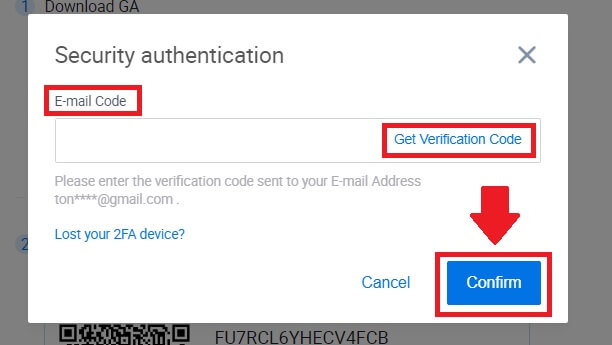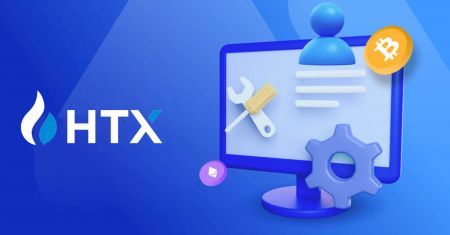HTX သို့ဝင်ရောက်နည်း
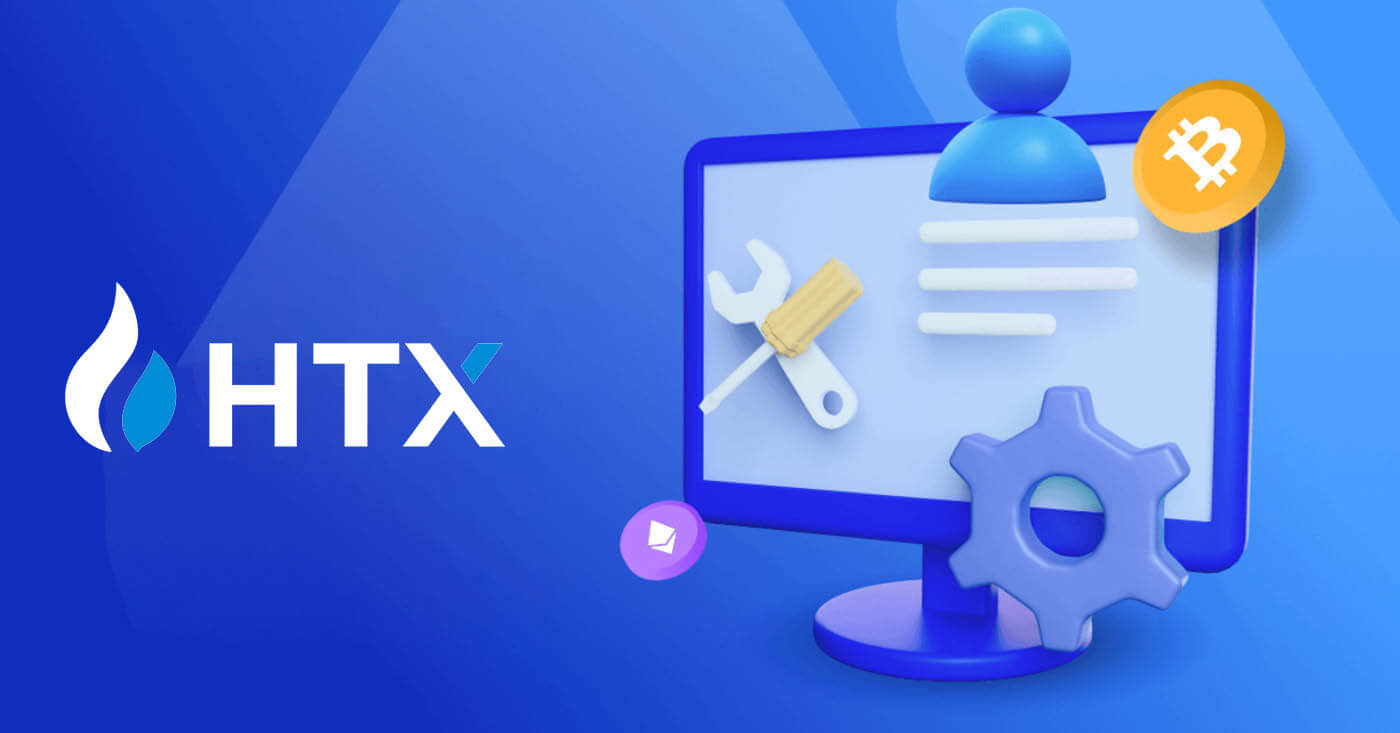
သင်၏အီးမေးလ်နှင့် ဖုန်းနံပါတ်ဖြင့် HTX သို့ အကောင့်ဝင်နည်း
1. HTX ဝဘ်ဆိုဒ် သို့သွား၍ [Log in] ကိုနှိပ်ပါ ။ 2. သင်၏ အီးမေးလ်/ဖုန်းနံပါတ်ကို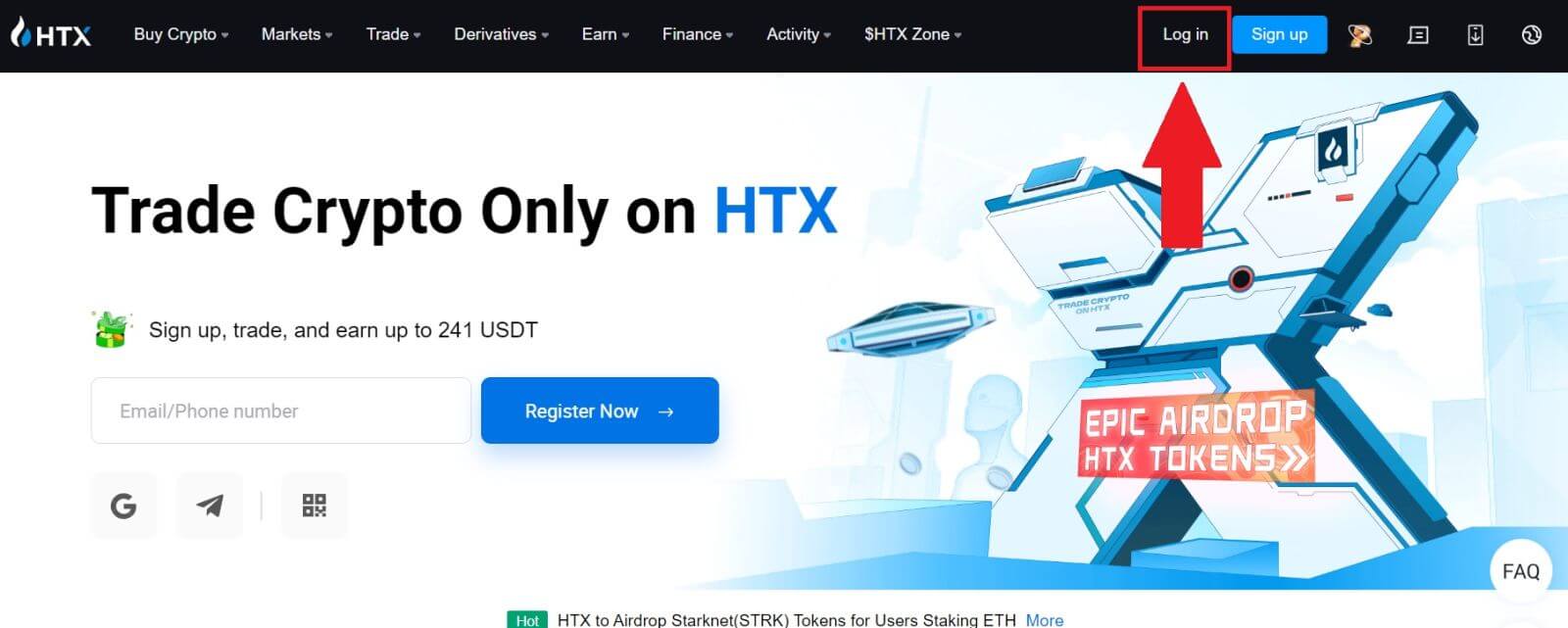
ရွေးချယ်ပြီး ထည့်သွင်းပါ ၊ သင်၏ လုံခြုံသော စကားဝှက်ကို ရိုက်ထည့်ကာ [လော့ဂ်အင်] ကို နှိပ်ပါ။ 3. သင့်အီးမေးလ် သို့မဟုတ် ဖုန်းနံပါတ်သို့ ဂဏန်း ၆ လုံး အတည်ပြုကုဒ်ကို လက်ခံရရှိရန် [ပေးပို့ရန် နှိပ်ပါ] ကိုနှိပ်ပါ။ ကုဒ်ကိုရိုက်ထည့်ပြီး ရှေ့ဆက်ရန် [Confirm] ကိုနှိပ်ပါ။ 4. မှန်ကန်သော အတည်ပြုကုဒ်ကို ထည့်သွင်းပြီးနောက်၊ သင်သည် သင်၏ HTX အကောင့်ကို ရောင်းဝယ်ဖောက်ကားရန်အတွက် အောင်မြင်စွာ အသုံးပြုနိုင်ပါသည်။
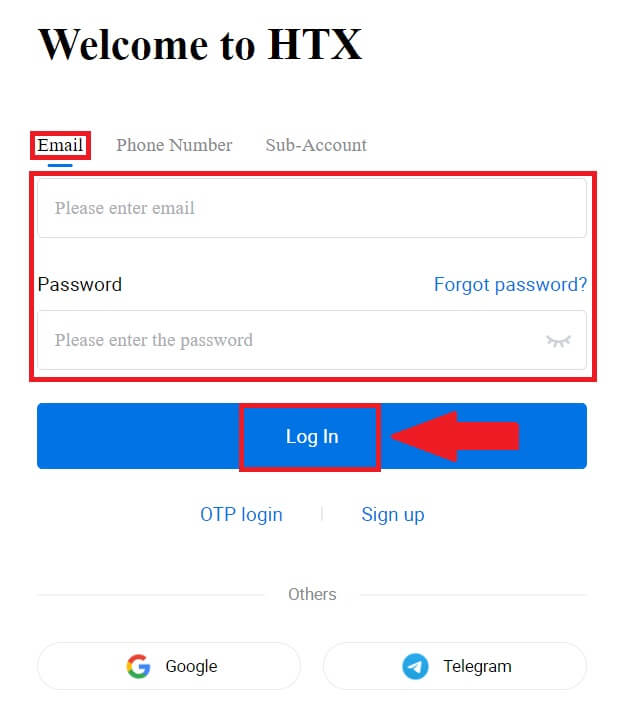
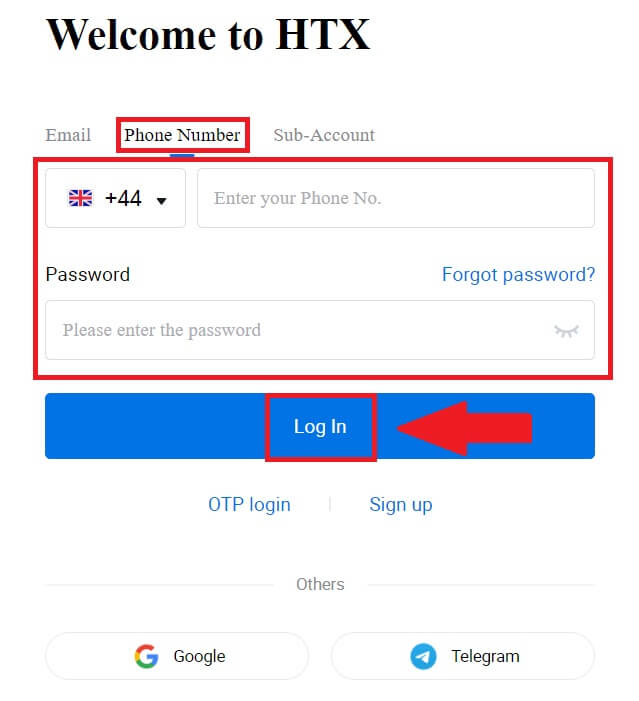
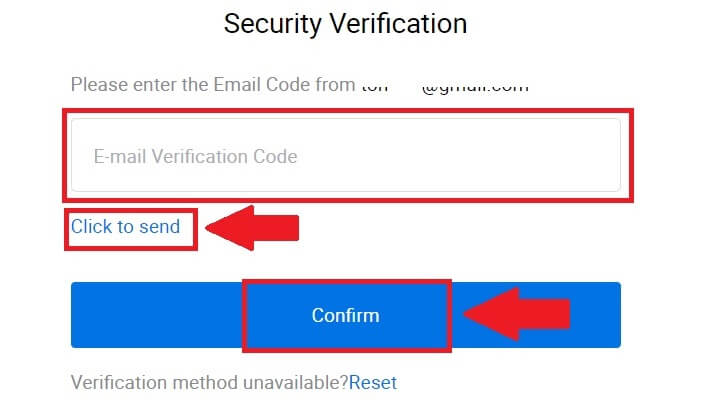
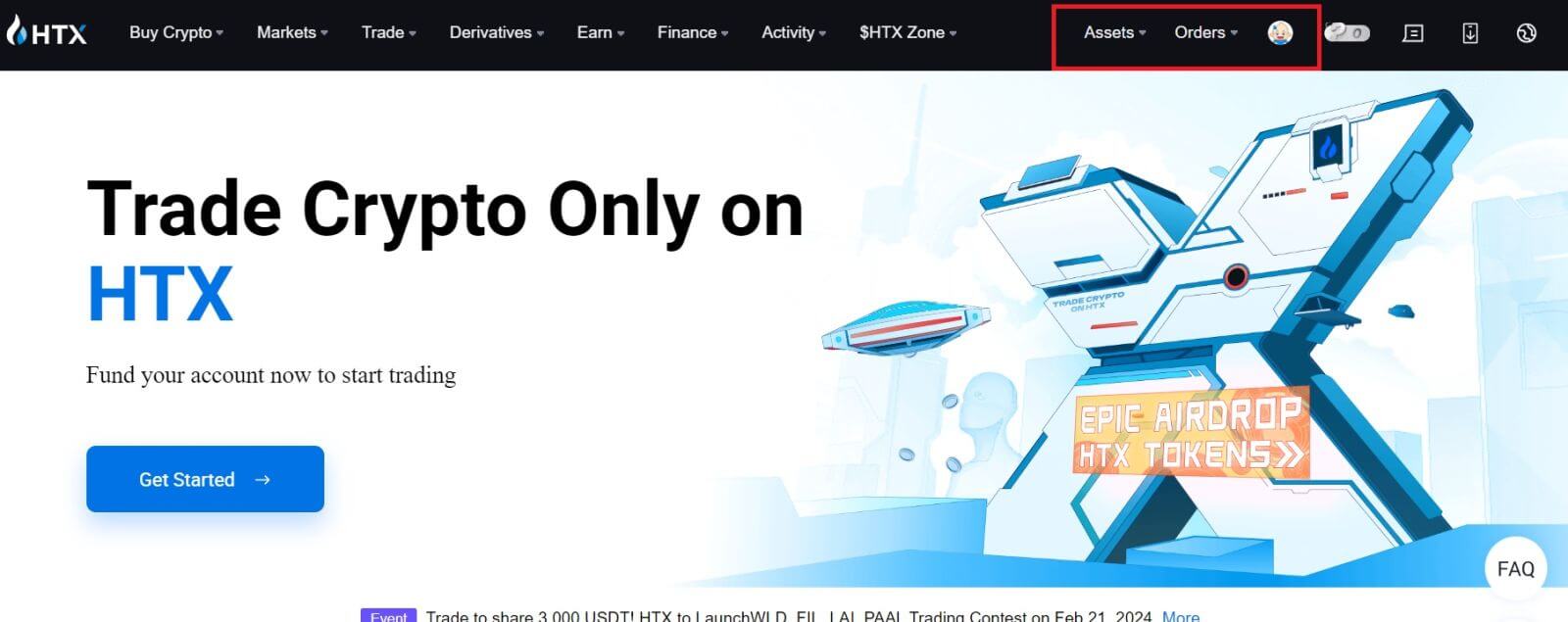
Google အကောင့်ဖြင့် HTX သို့ အကောင့်ဝင်နည်း
1. HTX ဝဘ်ဆိုဒ် သို့သွား၍ [Log in] ကိုနှိပ်ပါ ။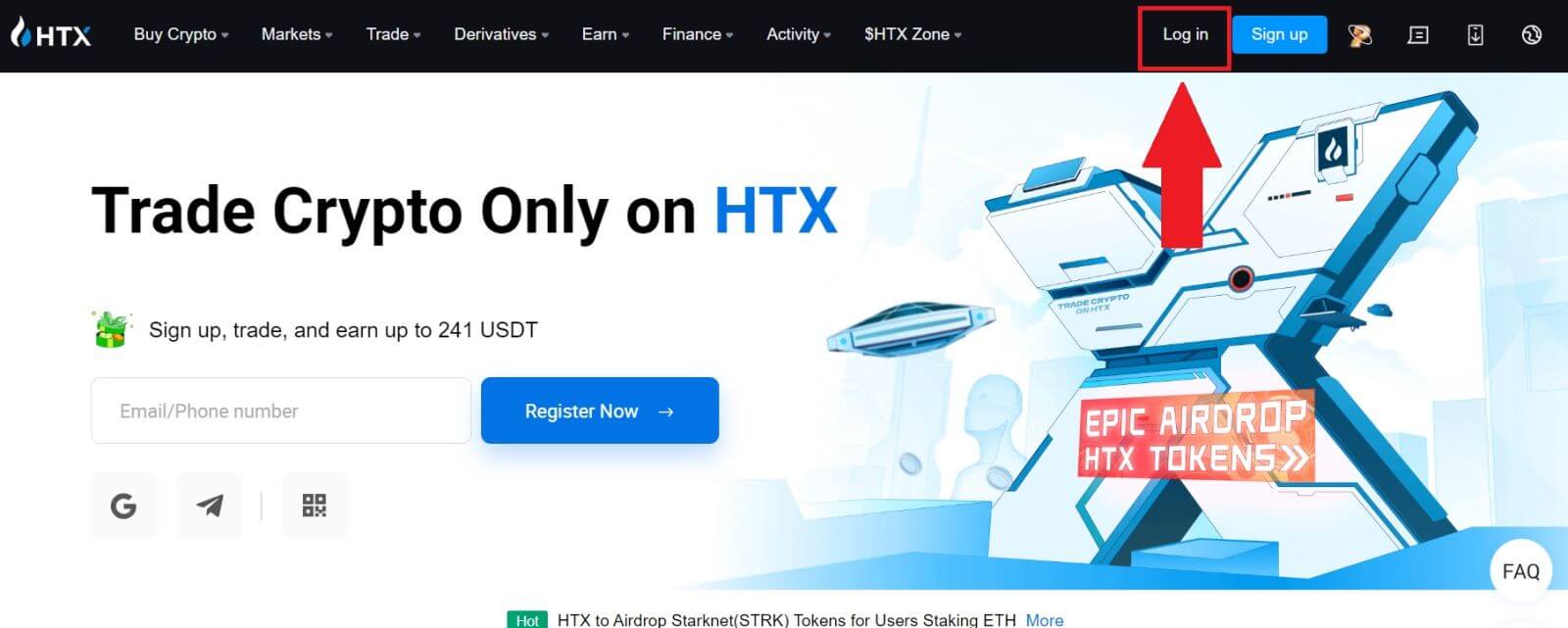
2. လော့ဂ်အင်စာမျက်နှာတွင်၊ သင်သည် အမျိုးမျိုးသော လော့ဂ်အင်ရွေးချယ်စရာများကို တွေ့ရပါမည်။ [Google] ခလုတ်ကို ရှာပြီး ရွေးပါ ။
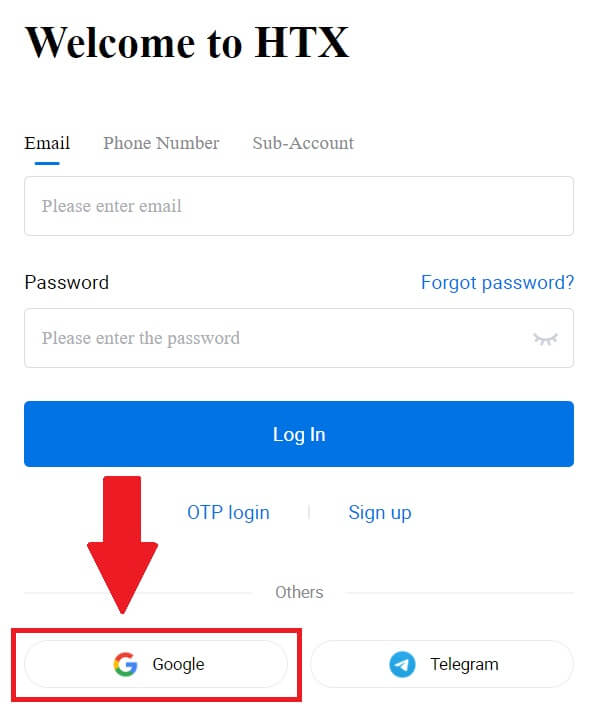 3. ဝင်းဒိုးအသစ် သို့မဟုတ် ပေါ့ပ်အပ်ပေါ်လာမည်ဖြစ်ပြီး၊ သင်ဝင်ရောက်လိုသော Google အကောင့်ကိုရိုက်ထည့်ကာ [Next] ကိုနှိပ်ပါ။
3. ဝင်းဒိုးအသစ် သို့မဟုတ် ပေါ့ပ်အပ်ပေါ်လာမည်ဖြစ်ပြီး၊ သင်ဝင်ရောက်လိုသော Google အကောင့်ကိုရိုက်ထည့်ကာ [Next] ကိုနှိပ်ပါ။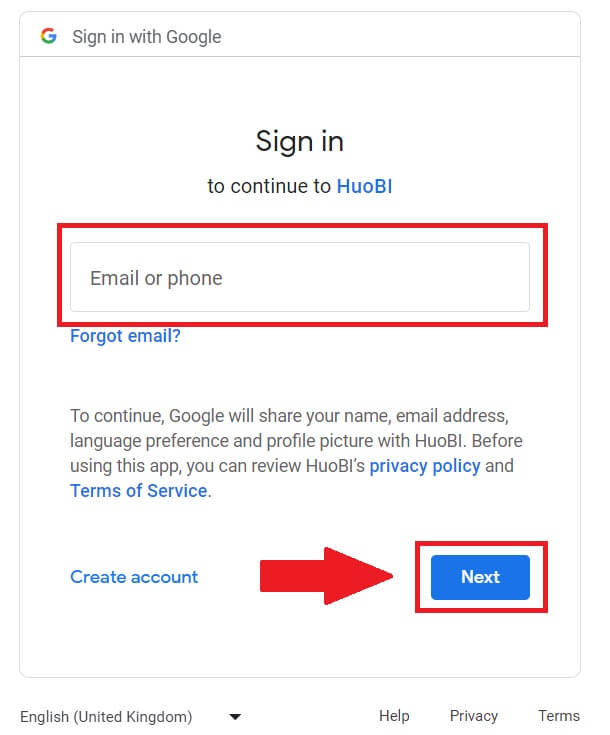
4. သင့်စကားဝှက်ကိုရိုက်ထည့်ပြီး [Next] ကိုနှိပ်ပါ။
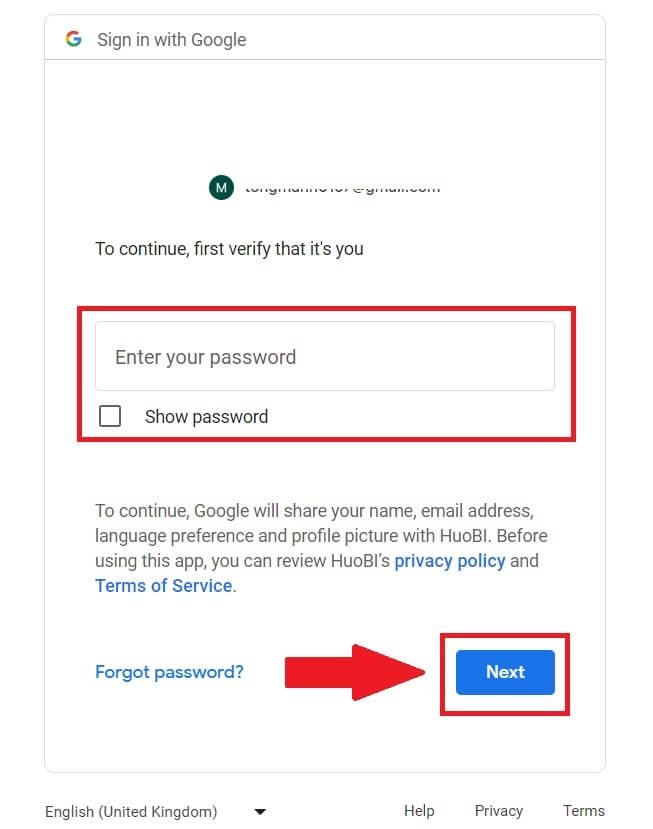
5. သင့်အား ချိတ်ဆက်ထားသော စာမျက်နှာသို့ ဦးတည်သွားမည်ဖြစ်ပြီး၊ [Bind an Exiting Account] ကို နှိပ်ပါ။ 6. သင်၏
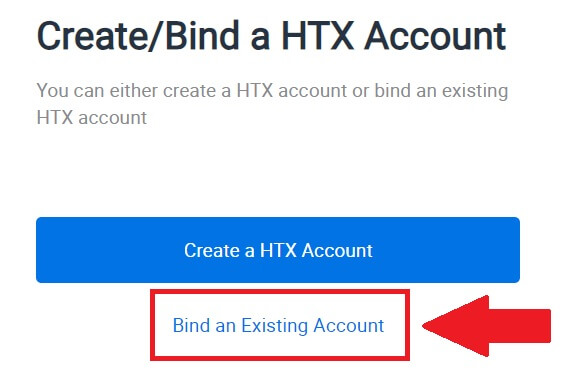 အီးမေးလ် / ဖုန်းနံပါတ်ကို
အီးမေးလ် / ဖုန်းနံပါတ်ကိုရွေးချယ်ပြီး ထည့်သွင်းပြီး [Next] ကို နှိပ်ပါ ။ 7. သင့်အီးမေးလ် သို့မဟုတ် ဖုန်းနံပါတ်တွင် ဂဏန်း 6 လုံး အတည်ပြုကုဒ်ကို သင်လက်ခံရရှိမည်ဖြစ်သည်။ ကုဒ်ကိုရိုက်ထည့်ပြီး [Confirm] ကိုနှိပ်ပါ။ အကယ်၍ သင်သည် မည်သည့်အတည်ပြုကုဒ်ကိုမှ မရရှိသေးပါက၊ [Resend] ကိုနှိပ်ပါ ။ 8. သင့်စကားဝှက်ကိုရိုက်ထည့်ပြီး [အတည်ပြုရန်] ကိုနှိပ်ပါ။
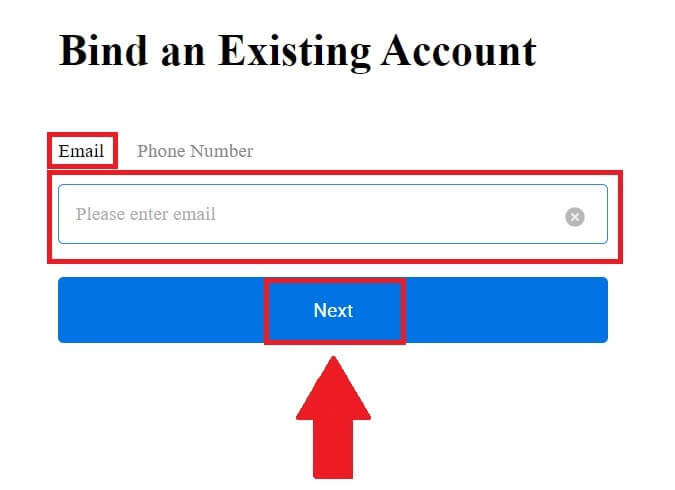
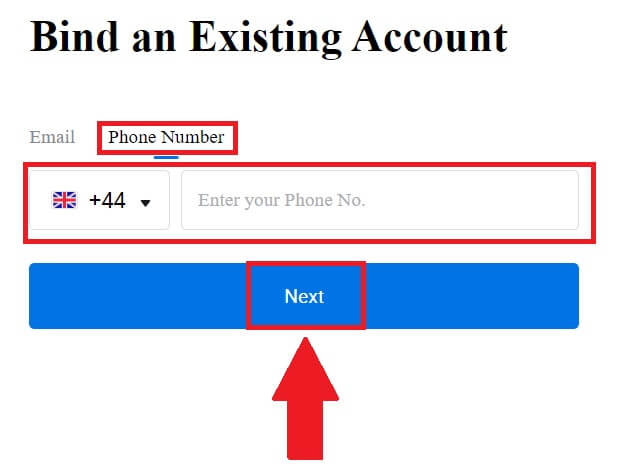
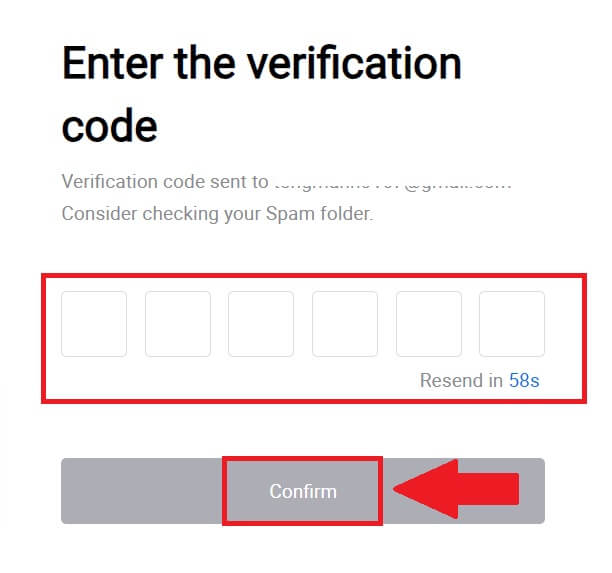
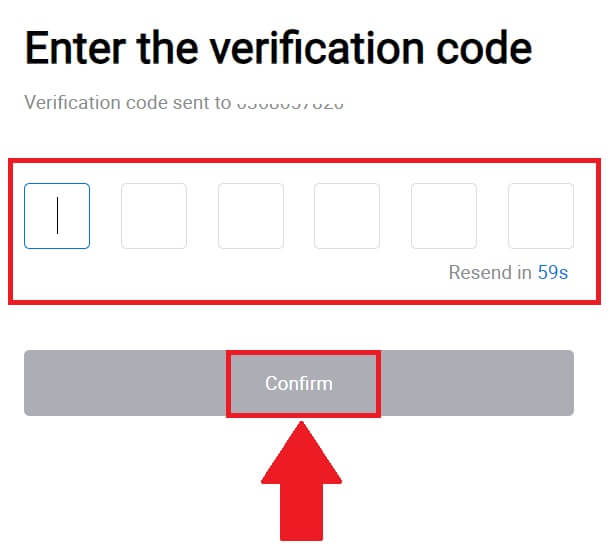
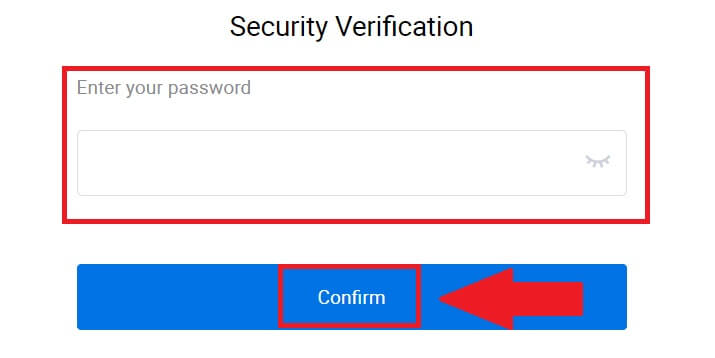
9. မှန်ကန်သော စကားဝှက်ကို ထည့်သွင်းပြီးနောက်၊ သင်သည် သင်၏ HTX အကောင့်ကို ရောင်းဝယ်ဖောက်ကားရန်အတွက် အောင်မြင်စွာ အသုံးပြုနိုင်ပါသည်။ 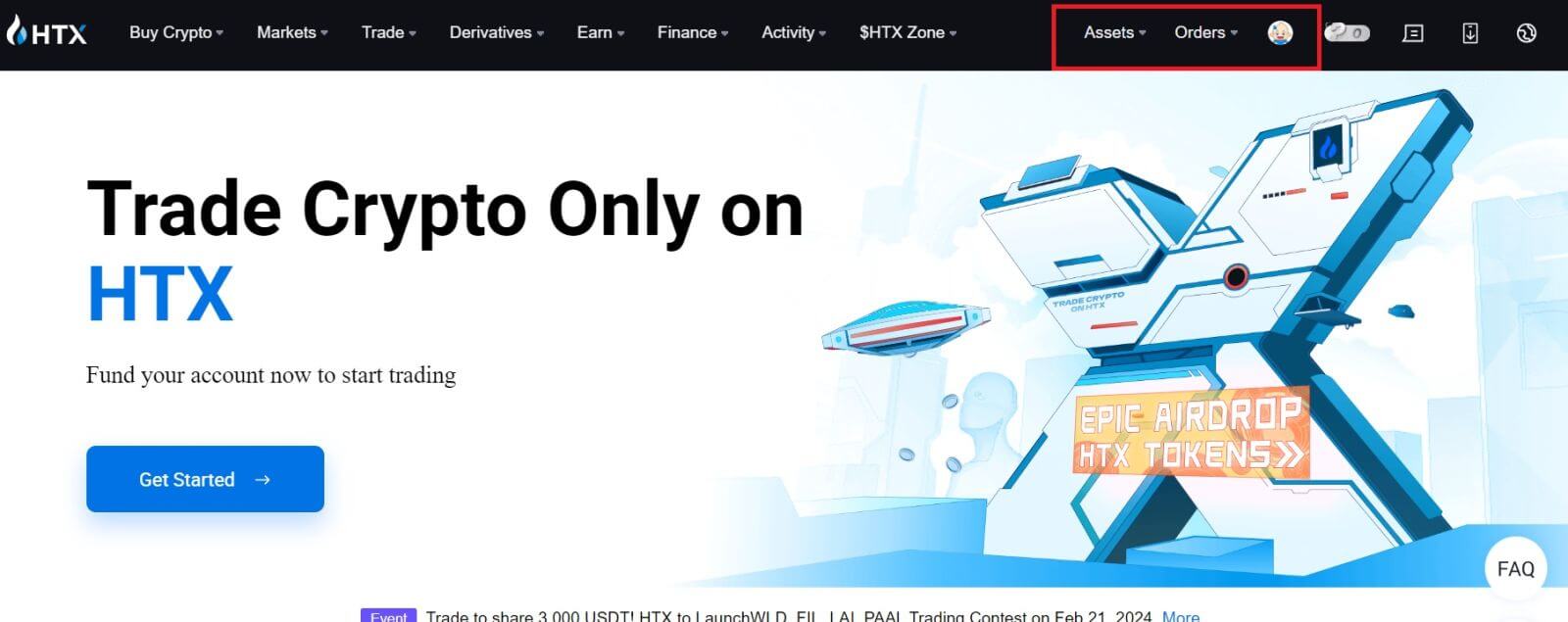
Telegram အကောင့်ဖြင့် HTX သို့ဝင်ရောက်နည်း
1. HTX ဝဘ်ဆိုဒ် သို့သွား၍ [Log in] ကိုနှိပ်ပါ ။ 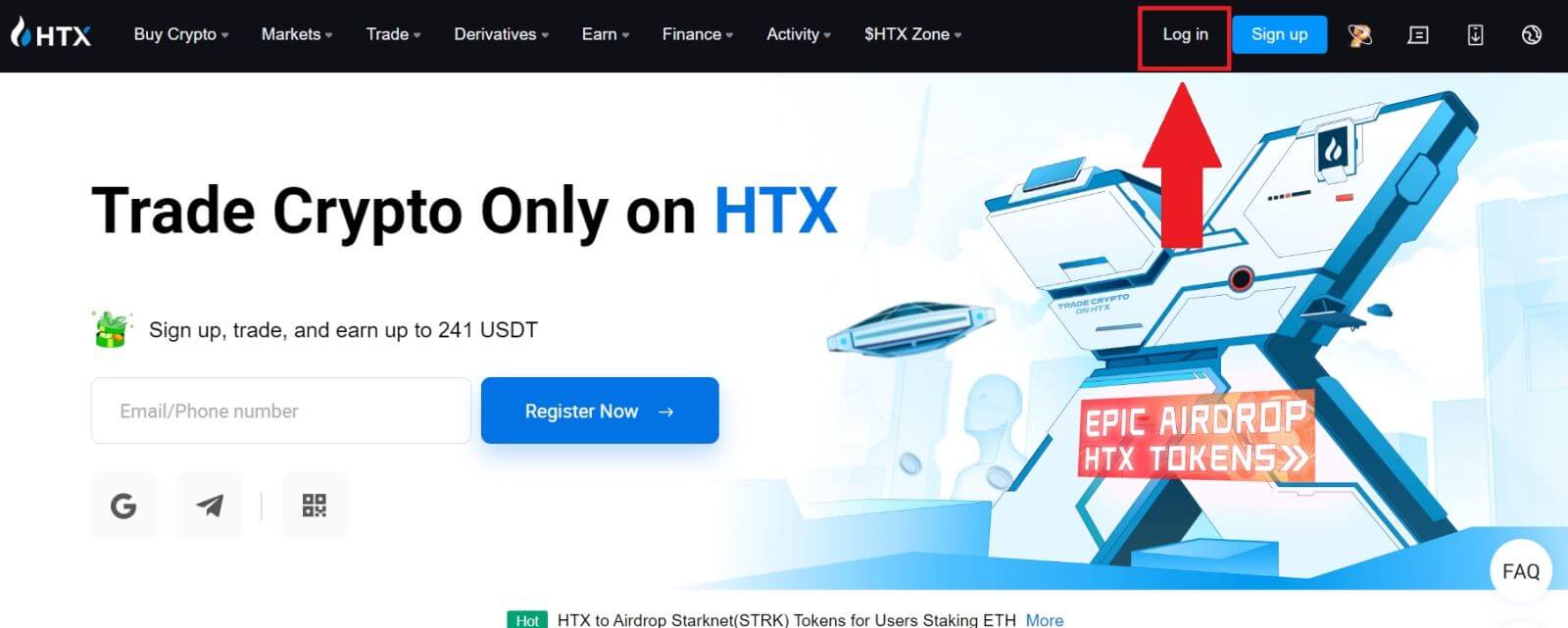
2. လော့ဂ်အင်စာမျက်နှာတွင်၊ သင်သည် အမျိုးမျိုးသော လော့ဂ်အင်ရွေးချယ်စရာများကို တွေ့ရပါမည်။ ရှာပြီး [Telegram] ခလုတ်ကို ရွေးပါ။ 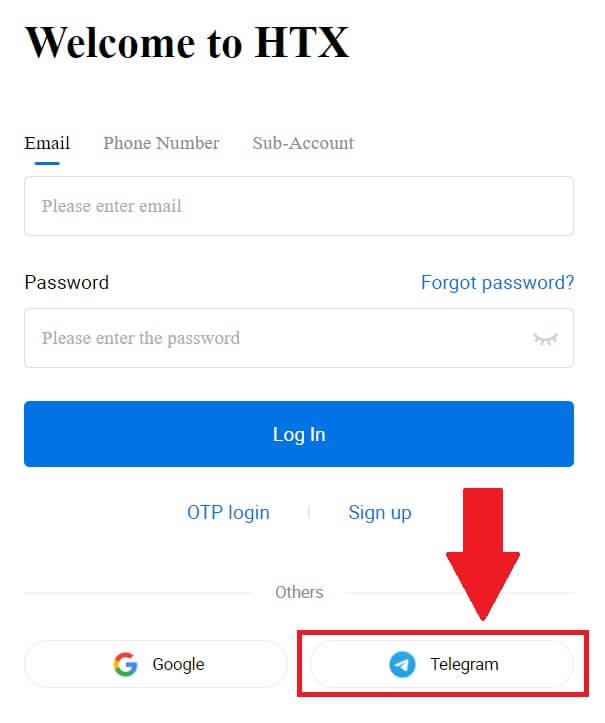 3. Pop-up Window တစ်ခု ပေါ်လာပါမည်။ HTX သို့ အကောင့်ဝင်ရန် သင်၏ ဖုန်းနံပါတ်ကို ထည့်သွင်းပြီး [NEXT] ကို နှိပ်ပါ။
3. Pop-up Window တစ်ခု ပေါ်လာပါမည်။ HTX သို့ အကောင့်ဝင်ရန် သင်၏ ဖုန်းနံပါတ်ကို ထည့်သွင်းပြီး [NEXT] ကို နှိပ်ပါ။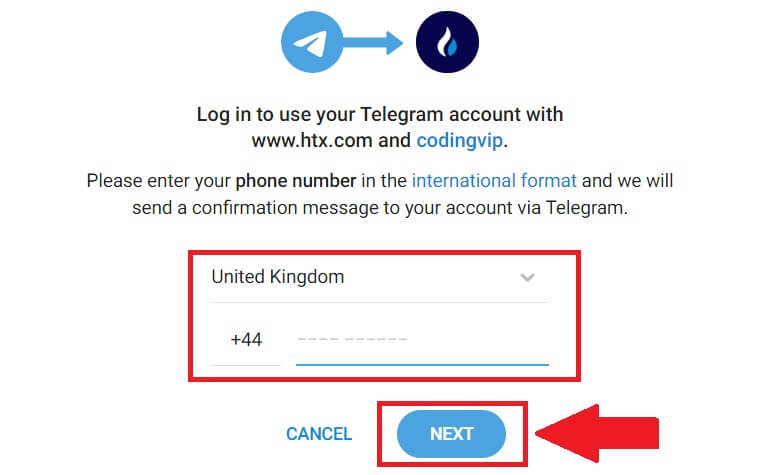
4. Telegram အက်ပ်တွင် တောင်းဆိုချက်ကို သင်လက်ခံရရှိမည်ဖြစ်သည်။ ထိုတောင်းဆိုချက်ကို အတည်ပြုပါ။ 5. Telegram အထောက်အထားကို အသုံးပြု၍ HTX အတွက် ဆက်လက်စာရင်းသွင်းရန် [ACCEPT]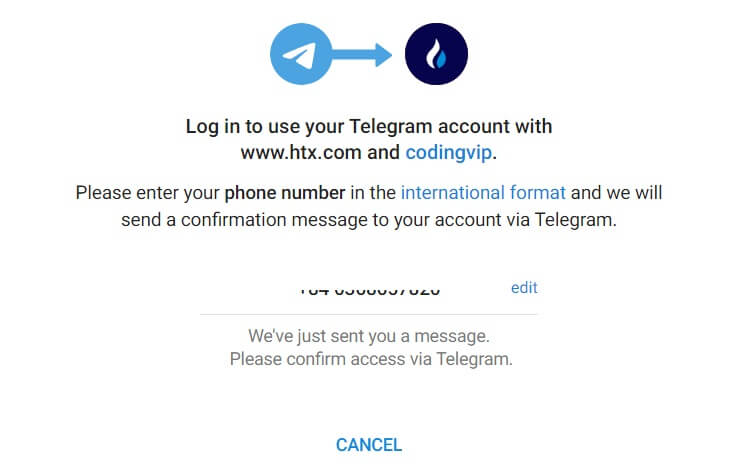
ကိုနှိပ်ပါ ။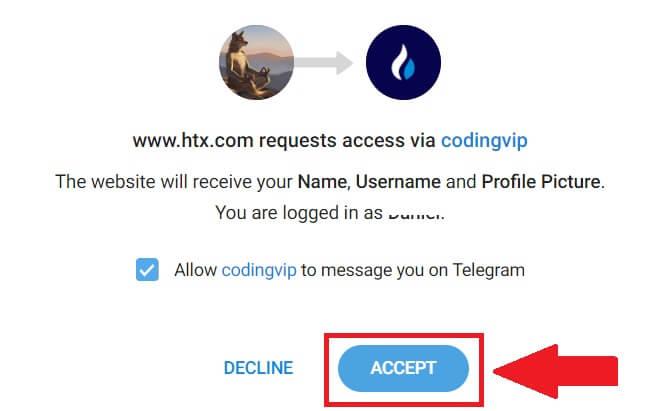
6. သင့်အား ချိတ်ဆက်ထားသော စာမျက်နှာသို့ ဦးတည်သွားမည်ဖြစ်ပြီး၊ [Bind an Exiting Account] ကိုနှိပ်ပါ။ 7. သင်၏ 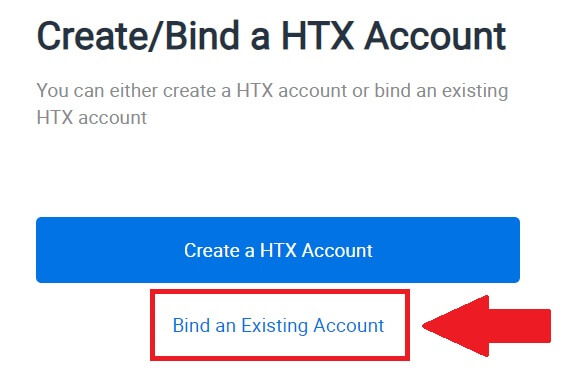 အီးမေးလ်/ဖုန်းနံပါတ်ကို
အီးမေးလ်/ဖုန်းနံပါတ်ကို
ရွေးချယ်ပြီး ဖြည့်သွင်းပြီး [Next] ကို နှိပ်ပါ ။
8. သင့်အီးမေးလ် သို့မဟုတ် ဖုန်းနံပါတ်တွင် ဂဏန်း 6 လုံး အတည်ပြုကုဒ်ကို သင်လက်ခံရရှိမည်ဖြစ်သည်။ ကုဒ်ကိုရိုက်ထည့်ပြီး [Confirm] ကိုနှိပ်ပါ။
အကယ်၍ သင်သည် မည်သည့်အတည်ပြုကုဒ်ကိုမှ မရရှိသေးပါက၊ [Resend] ကိုနှိပ်ပါ ။ 9. သင့်စကားဝှက်ကိုရိုက်ထည့်ပြီး [အတည်ပြုရန်] ကိုနှိပ်ပါ။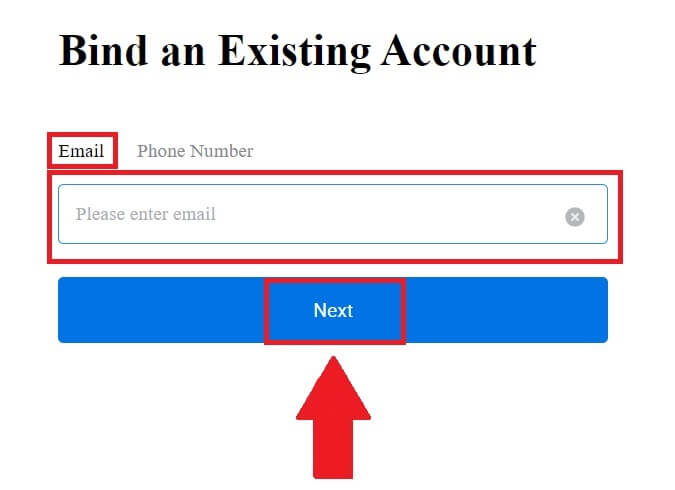
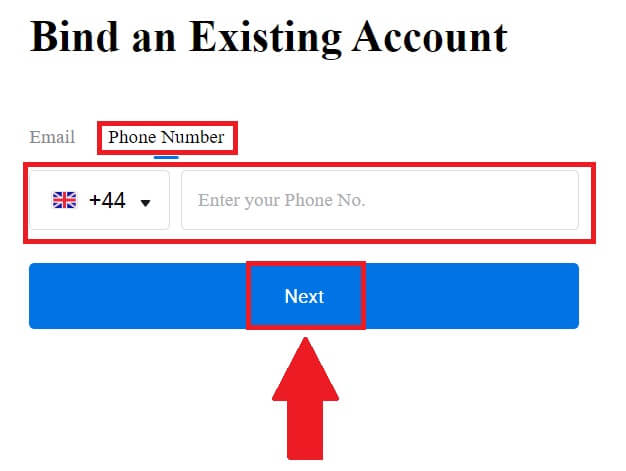
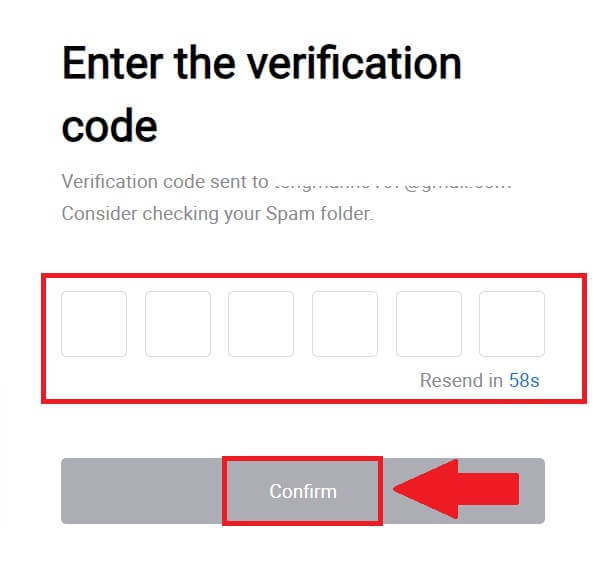
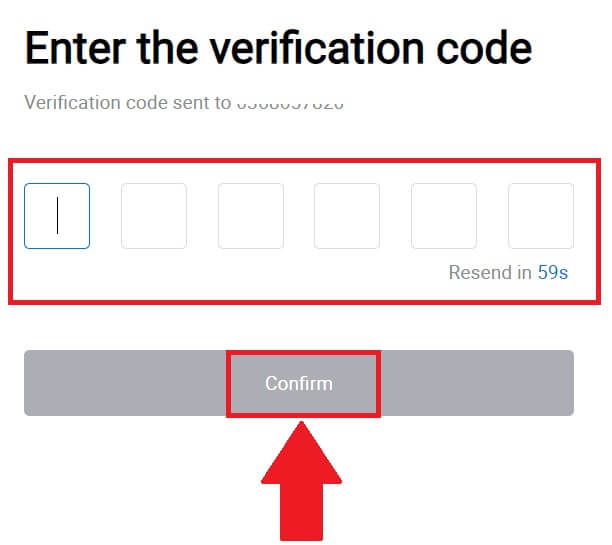
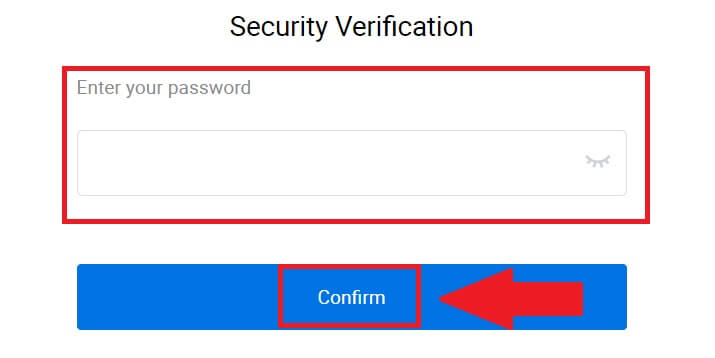
10. မှန်ကန်သော စကားဝှက်ကို ထည့်သွင်းပြီးနောက်၊ သင်သည် သင်၏ HTX အကောင့်ကို ရောင်းဝယ်ဖောက်ကားရန်အတွက် အောင်မြင်စွာ အသုံးပြုနိုင်ပါသည်။ 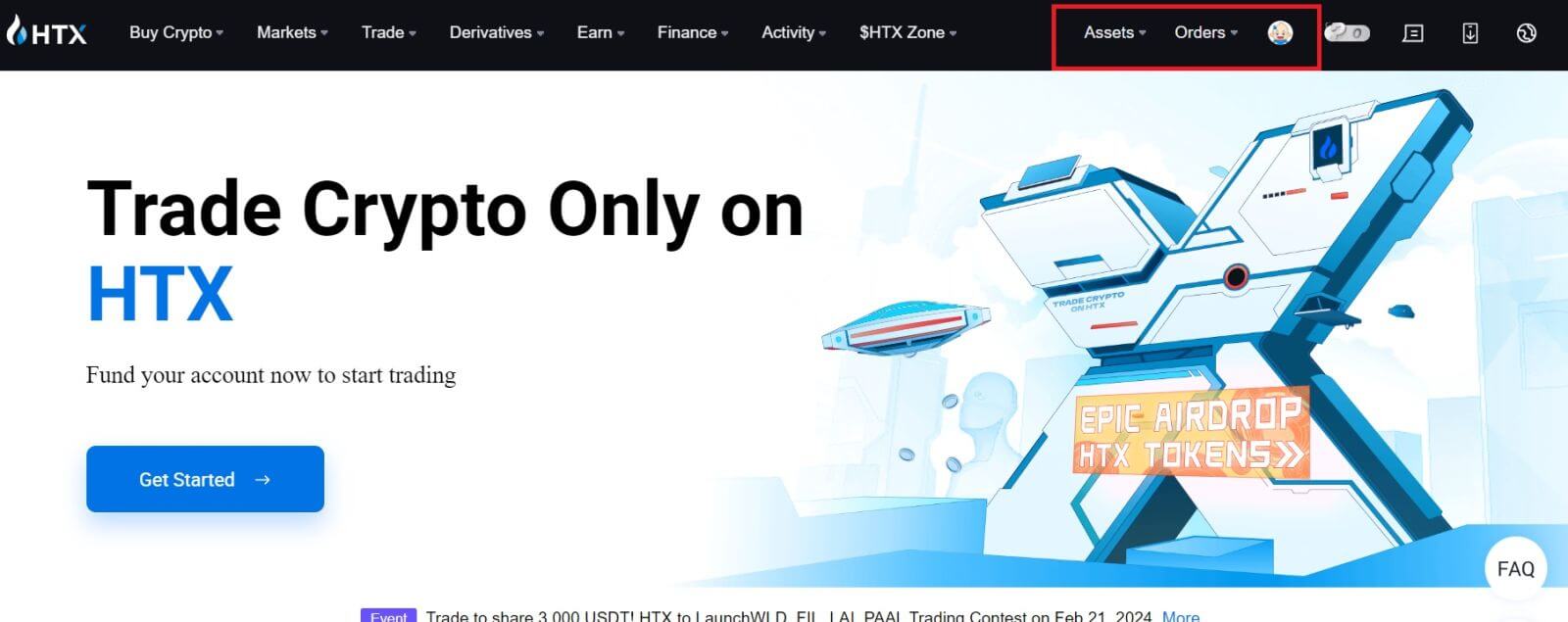
HTX အက်ပ်သို့ အကောင့်ဝင်နည်း
1. ကုန်သွယ်မှုအတွက် HTX အကောင့်သို့ လော့ဂ်အင်ဝင်ရောက်ရန် Google Play Store သို့မဟုတ် App Store မှ HTX အပလီကေးရှင်းကို ထည့်သွင်းရန်လိုအပ်သည် ။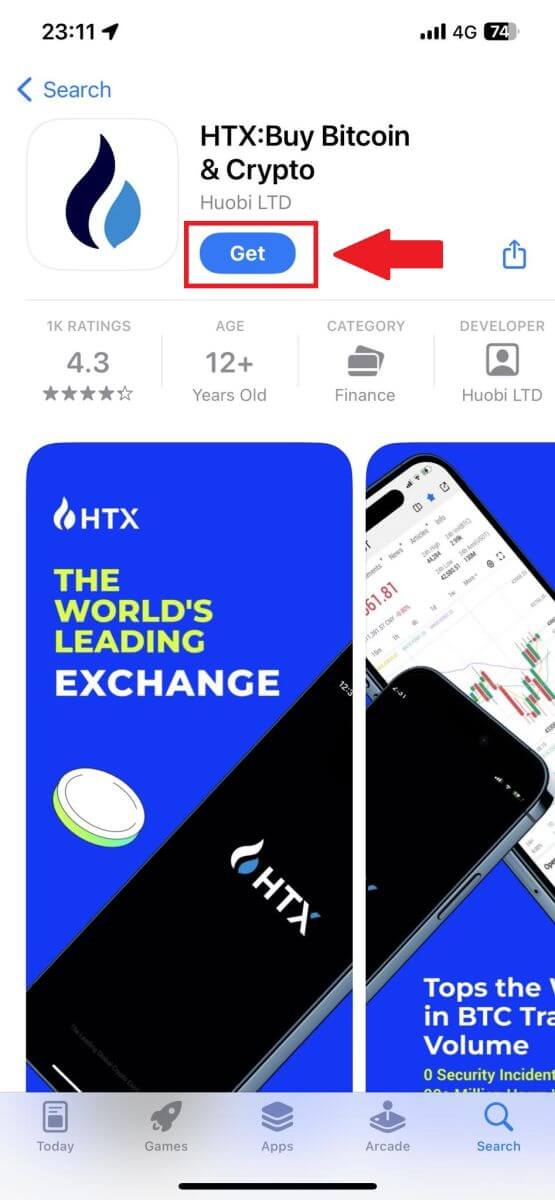
2. HTX အက်ပ်ကိုဖွင့်ပြီး [အကောင့်ဝင်/အကောင့်ဖွင့်ပါ] ကိုနှိပ်ပါ ။
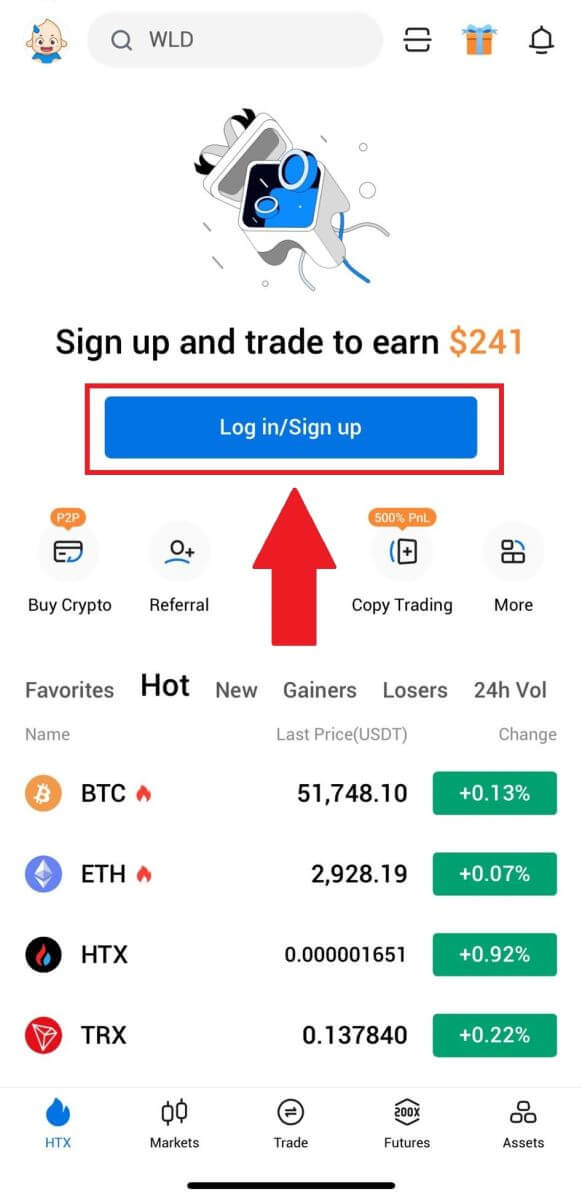
3. သင်၏ စာရင်းသွင်းထားသော အီးမေးလ်လိပ်စာ သို့မဟုတ် ဖုန်းနံပါတ်ကို ထည့်သွင်းပြီး [Next] ကို နှိပ်ပါ။
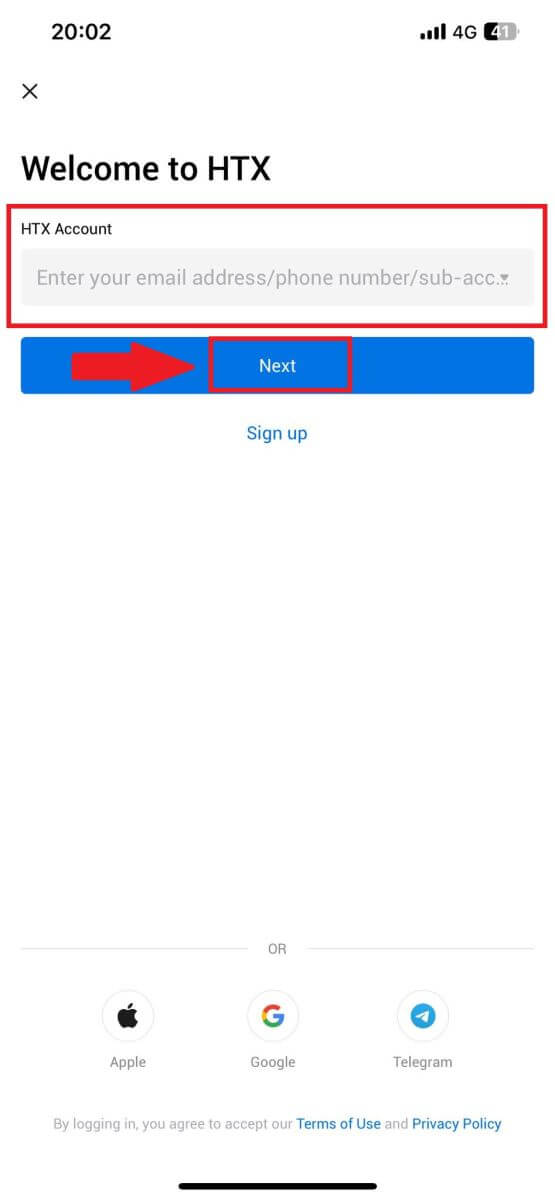
4. သင်၏ လုံခြုံသော စကားဝှက်ကို ထည့်သွင်းပြီး [နောက်တစ်ခု] ကို နှိပ်ပါ။ 5. သင်၏အတည်ပြုကုဒ်ကိုရယူရန်နှင့်ထည့်သွင်းရန် [Send]
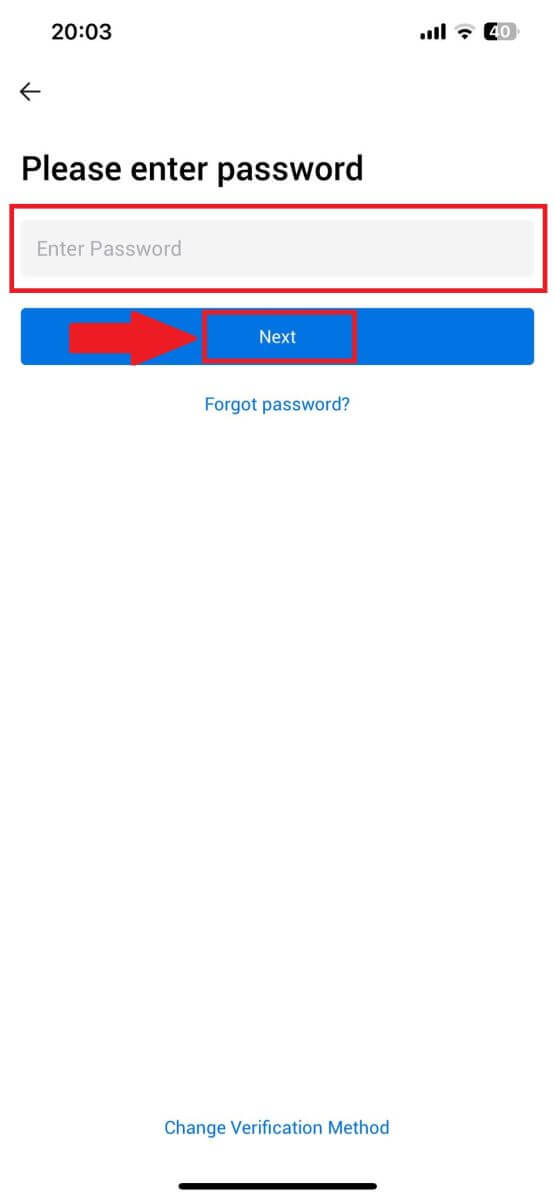
ကိုနှိပ်ပါ ။ ထို့နောက် ဆက်လက်ဆောင်ရွက်ရန် [Confirm] ကိုနှိပ်ပါ။ 6. အောင်မြင်စွာဝင်ရောက်ပြီးနောက်၊ သင်သည် အက်ပ်မှတစ်ဆင့် သင်၏ HTX အကောင့်သို့ ဝင်ရောက်ခွင့်ရရှိမည်ဖြစ်သည်။ သင်၏အစုစုကိုကြည့်ရှုနိုင်သည်၊ cryptocurrencies ကုန်သွယ်မှု၊ လက်ကျန်ငွေများကိုစစ်ဆေးပြီး platform မှကမ်းလှမ်းသောအင်္ဂါရပ်အမျိုးမျိုးကိုဝင်ရောက်ကြည့်ရှုနိုင်မည်ဖြစ်သည်။ သို့မဟုတ် အခြားနည်းလမ်းများကို အသုံးပြု၍ HTX အက်ပ်သို့ သင်ဝင်ရောက်နိုင်သည်။
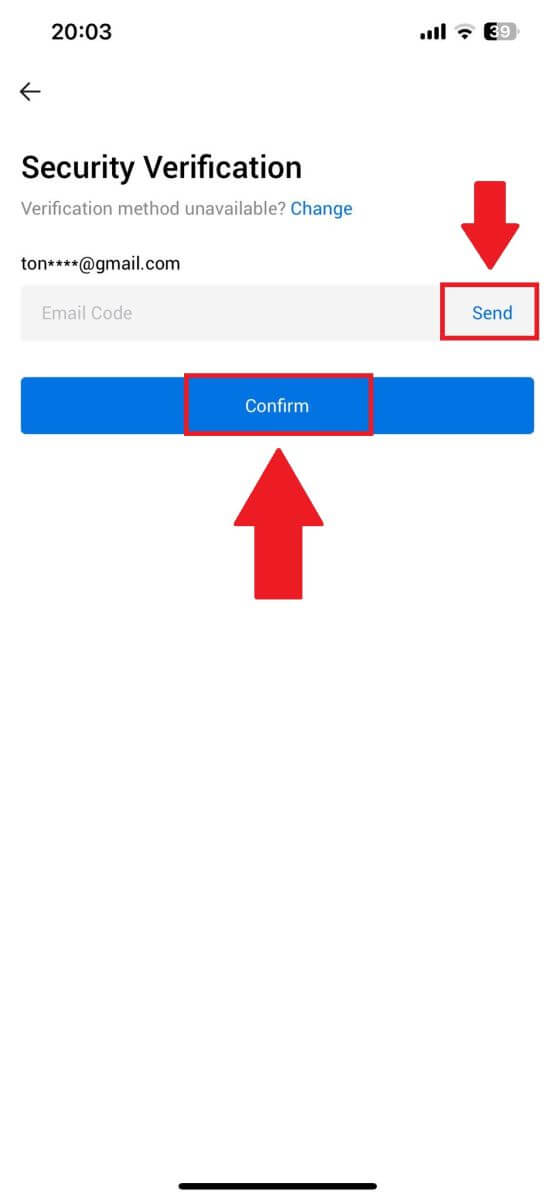
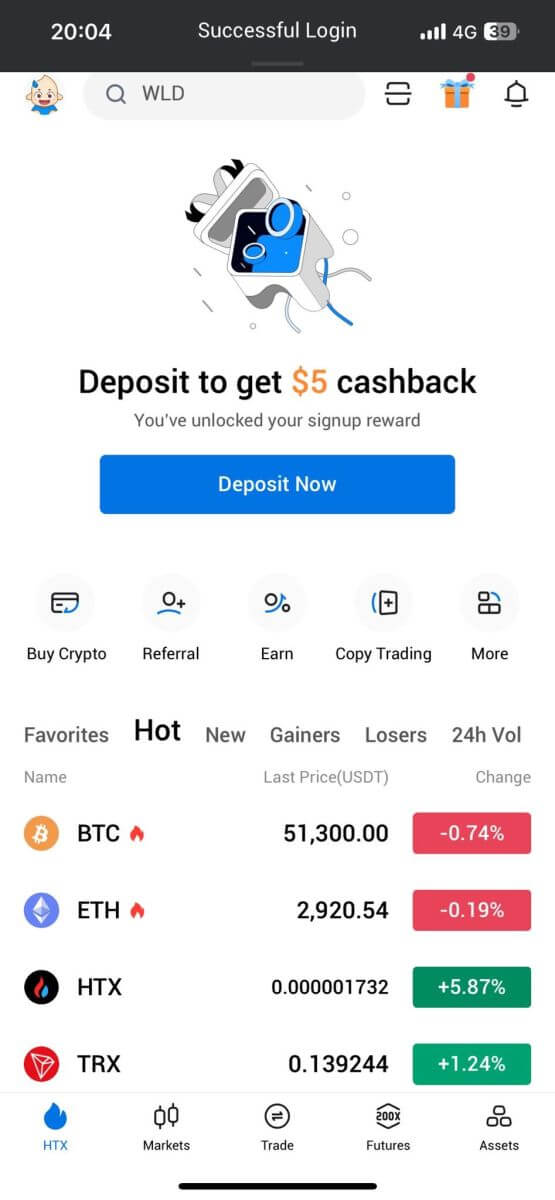
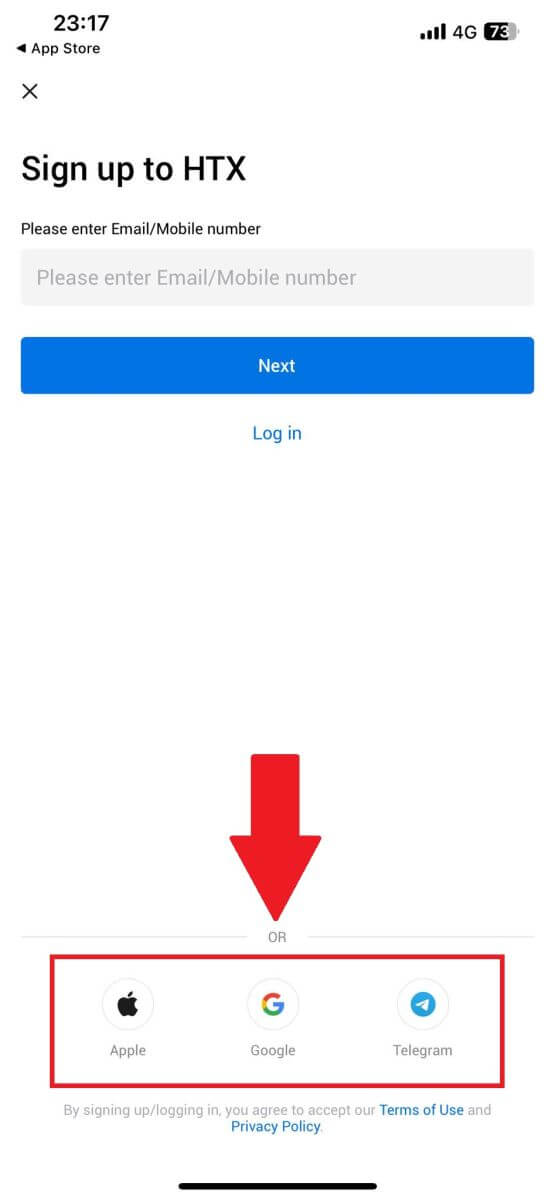
HTX အကောင့်မှ စကားဝှက်မေ့သွားပါသည်။
HTX ဝဘ်ဆိုဒ် သို့မဟုတ် အက်ပ်တွင် သင့်အကောင့်စကားဝှက်ကို ပြန်လည်သတ်မှတ်နိုင်သည်။ လုံခြုံရေးအကြောင်းပြချက်ကြောင့် စကားဝှက်ပြန်လည်သတ်မှတ်ပြီးနောက် 24 နာရီအတွင်း သင့်အကောင့်မှ ငွေထုတ်ခြင်းကို ဆိုင်းငံ့ထားမည်ဖြစ်ကြောင်း ကျေးဇူးပြု၍ သတိပြုပါ။1. HTX ဝဘ်ဆိုဒ် သို့သွား၍ [Log in] ကိုနှိပ်ပါ ။
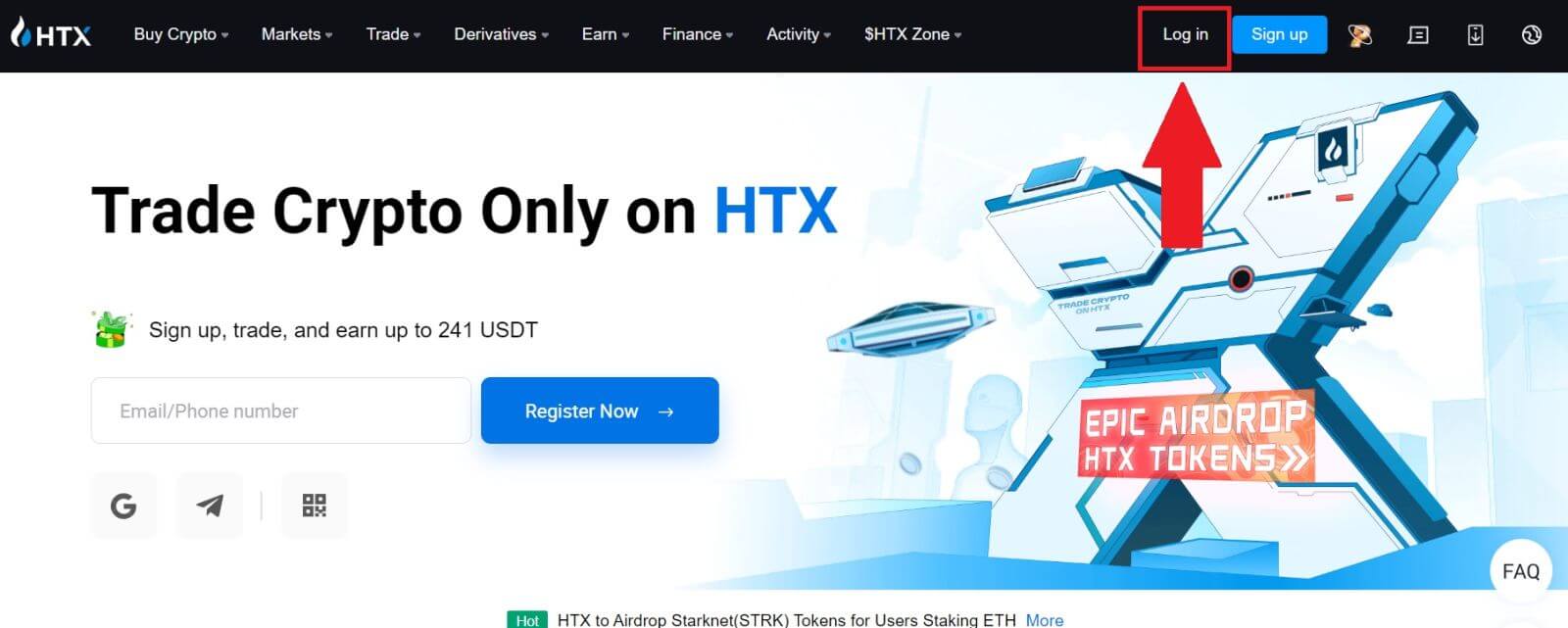
2. လော့ဂ်အင်စာမျက်နှာတွင်၊ [စကားဝှက်ကိုမေ့နေသလား] ကိုနှိပ်ပါ။
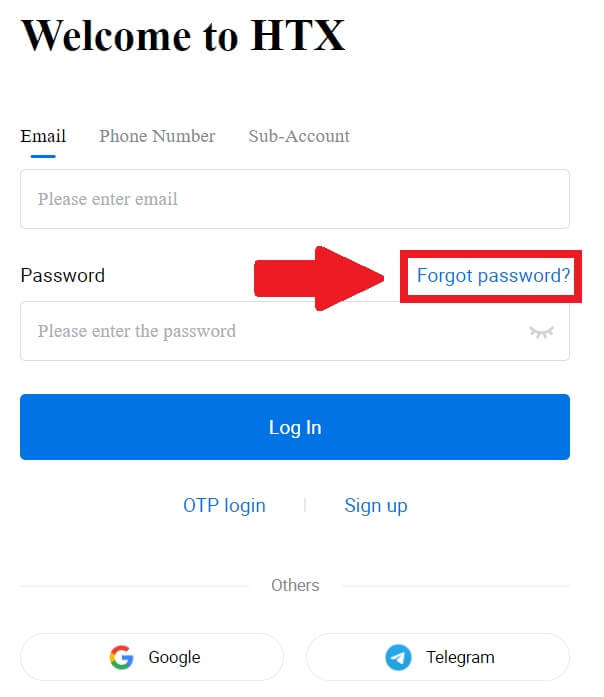
3. သင်ပြန်လည်သတ်မှတ်လိုသော အီးမေးလ် သို့မဟုတ် ဖုန်းနံပါတ်ကို ထည့်သွင်းပြီး [Submit] ကို နှိပ်ပါ။
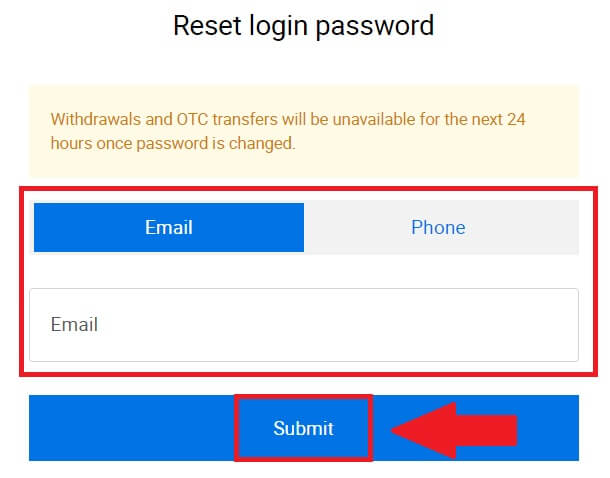
4. ရှေ့ဆက်ရန် ပဟေဠိကို အတည်ပြုပြီး အပြီးသတ်ရန် နှိပ်ပါ။ 5. [ပေးပို့ရန် နှိပ်ရန်]
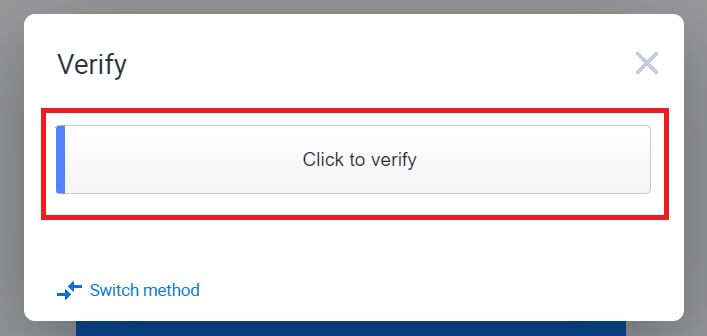
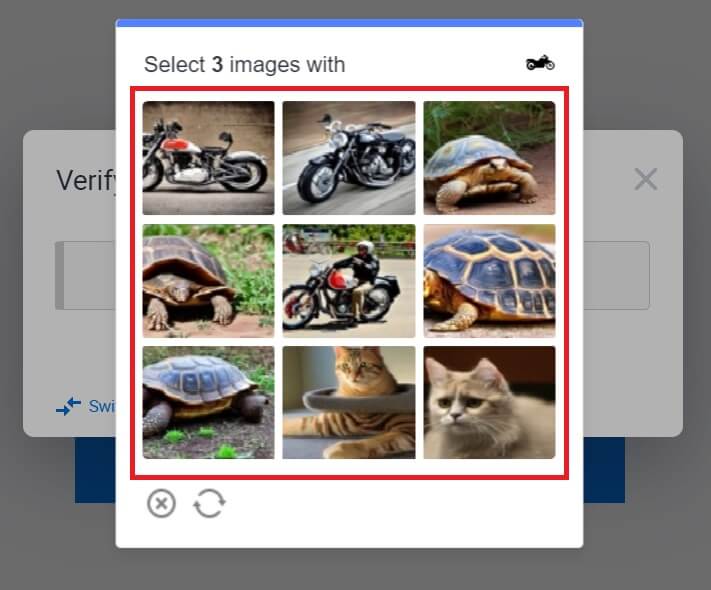 ကို နှိပ်ခြင်းဖြင့် သင်၏ အီးမေးလ် အတည်ပြုကုဒ်ကို ထည့်သွင်းပြီး သင်၏ Google Authenticator ကုဒ်ကို ဖြည့်သွင်းပြီး [အတည်ပြုရန်] ကို နှိပ်ပါ ။
6. သင်၏စကားဝှက်အသစ်ကို ထည့်သွင်းပြီး အတည်ပြုပြီးနောက် [Submit] ကိုနှိပ်ပါ။
ထို့နောက်တွင်၊ သင်သည်သင်၏အကောင့်စကားဝှက်ကိုအောင်မြင်စွာပြောင်းလဲခဲ့သည်။ သင့်အကောင့်သို့ ဝင်ရောက်ရန် စကားဝှက်အသစ်ကို အသုံးပြုပါ။ အက်ပ်ကို သင်အသုံးပြုနေပါက အောက်ပါအတိုင်း [Forgot password?] ကိုနှိပ်ပါ။
1. HTX အက်ပ်ကိုဖွင့်ပြီး [အကောင့်ဝင်/အကောင့်ဖွင့်ပါ] ကိုနှိပ်ပါ ။
2. သင်၏ စာရင်းသွင်းထားသော အီးမေးလ်လိပ်စာ သို့မဟုတ် ဖုန်းနံပါတ်ကို ရိုက်ထည့်ကာ [Next] ကိုနှိပ်ပါ။
3. စကားဝှက်ထည့်ရန် စာမျက်နှာတွင်၊ [စကားဝှက်ကို မေ့နေသလား] ကို နှိပ်ပါ။
4. သင့်အီးမေးလ် သို့မဟုတ် ဖုန်းနံပါတ်ကို ထည့်သွင်းပြီး [အတည်ပြုကုဒ်ပေးပို့ပါ] ကို နှိပ်ပါ။
5. ရှေ့ဆက်ရန် သင့်အီးမေးလ် သို့မဟုတ် ဖုန်းနံပါတ်သို့ ပေးပို့ထားသော ဂဏန်း ၆ လုံး အတည်ပြုကုဒ်ကို ထည့်သွင်းပါ။
6. သင်၏ Google Authenticator ကုဒ်ကို ရိုက်ထည့်ပါ၊ ထို့နောက် [အတည်ပြုရန်] ကိုနှိပ်ပါ။
7. သင့်စကားဝှက်အသစ်ကို ထည့်သွင်းပြီး အတည်ပြုပြီးနောက် [ပြီးပါပြီ] ကိုနှိပ်ပါ။
ထို့နောက်တွင်၊ သင်သည်သင်၏အကောင့်စကားဝှက်ကိုအောင်မြင်စွာပြောင်းလဲခဲ့သည်။ သင့်အကောင့်သို့ ဝင်ရောက်ရန် စကားဝှက်အသစ်ကို အသုံးပြုပါ။
ကို နှိပ်ခြင်းဖြင့် သင်၏ အီးမေးလ် အတည်ပြုကုဒ်ကို ထည့်သွင်းပြီး သင်၏ Google Authenticator ကုဒ်ကို ဖြည့်သွင်းပြီး [အတည်ပြုရန်] ကို နှိပ်ပါ ။
6. သင်၏စကားဝှက်အသစ်ကို ထည့်သွင်းပြီး အတည်ပြုပြီးနောက် [Submit] ကိုနှိပ်ပါ။
ထို့နောက်တွင်၊ သင်သည်သင်၏အကောင့်စကားဝှက်ကိုအောင်မြင်စွာပြောင်းလဲခဲ့သည်။ သင့်အကောင့်သို့ ဝင်ရောက်ရန် စကားဝှက်အသစ်ကို အသုံးပြုပါ။ အက်ပ်ကို သင်အသုံးပြုနေပါက အောက်ပါအတိုင်း [Forgot password?] ကိုနှိပ်ပါ။
1. HTX အက်ပ်ကိုဖွင့်ပြီး [အကောင့်ဝင်/အကောင့်ဖွင့်ပါ] ကိုနှိပ်ပါ ။
2. သင်၏ စာရင်းသွင်းထားသော အီးမေးလ်လိပ်စာ သို့မဟုတ် ဖုန်းနံပါတ်ကို ရိုက်ထည့်ကာ [Next] ကိုနှိပ်ပါ။
3. စကားဝှက်ထည့်ရန် စာမျက်နှာတွင်၊ [စကားဝှက်ကို မေ့နေသလား] ကို နှိပ်ပါ။
4. သင့်အီးမေးလ် သို့မဟုတ် ဖုန်းနံပါတ်ကို ထည့်သွင်းပြီး [အတည်ပြုကုဒ်ပေးပို့ပါ] ကို နှိပ်ပါ။
5. ရှေ့ဆက်ရန် သင့်အီးမေးလ် သို့မဟုတ် ဖုန်းနံပါတ်သို့ ပေးပို့ထားသော ဂဏန်း ၆ လုံး အတည်ပြုကုဒ်ကို ထည့်သွင်းပါ။
6. သင်၏ Google Authenticator ကုဒ်ကို ရိုက်ထည့်ပါ၊ ထို့နောက် [အတည်ပြုရန်] ကိုနှိပ်ပါ။
7. သင့်စကားဝှက်အသစ်ကို ထည့်သွင်းပြီး အတည်ပြုပြီးနောက် [ပြီးပါပြီ] ကိုနှိပ်ပါ။
ထို့နောက်တွင်၊ သင်သည်သင်၏အကောင့်စကားဝှက်ကိုအောင်မြင်စွာပြောင်းလဲခဲ့သည်။ သင့်အကောင့်သို့ ဝင်ရောက်ရန် စကားဝှက်အသစ်ကို အသုံးပြုပါ။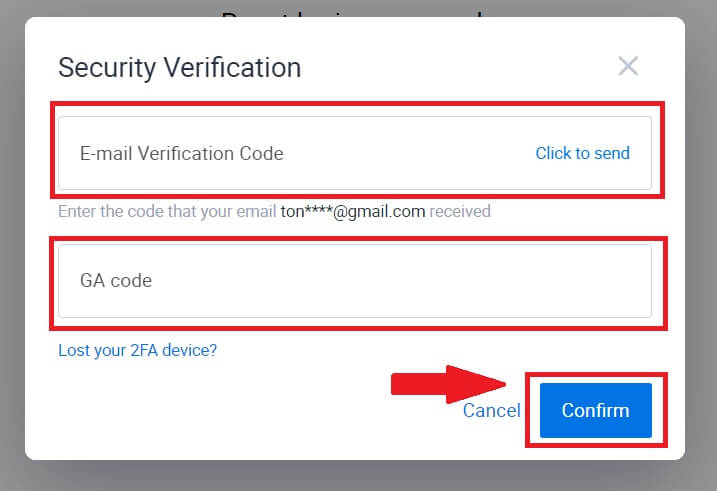
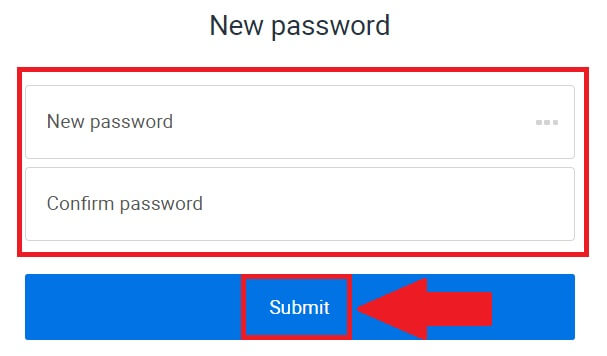
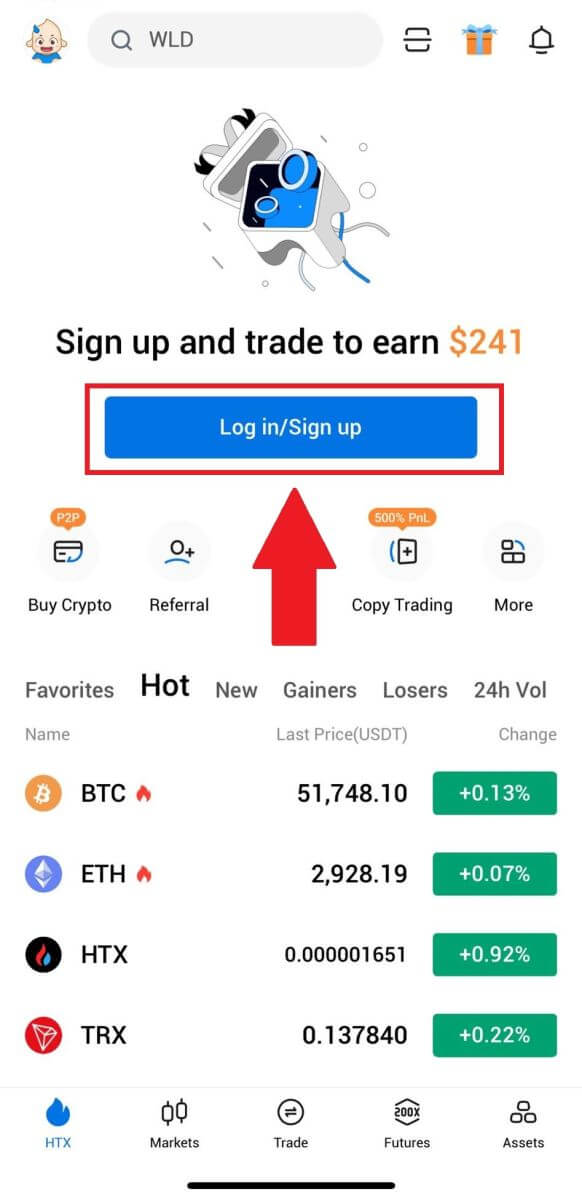
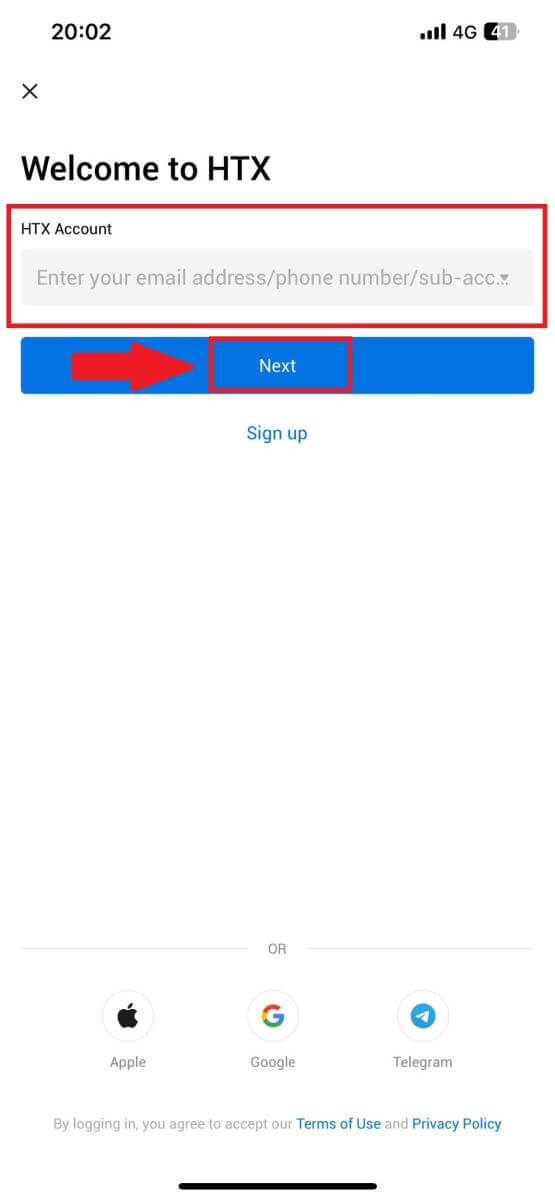
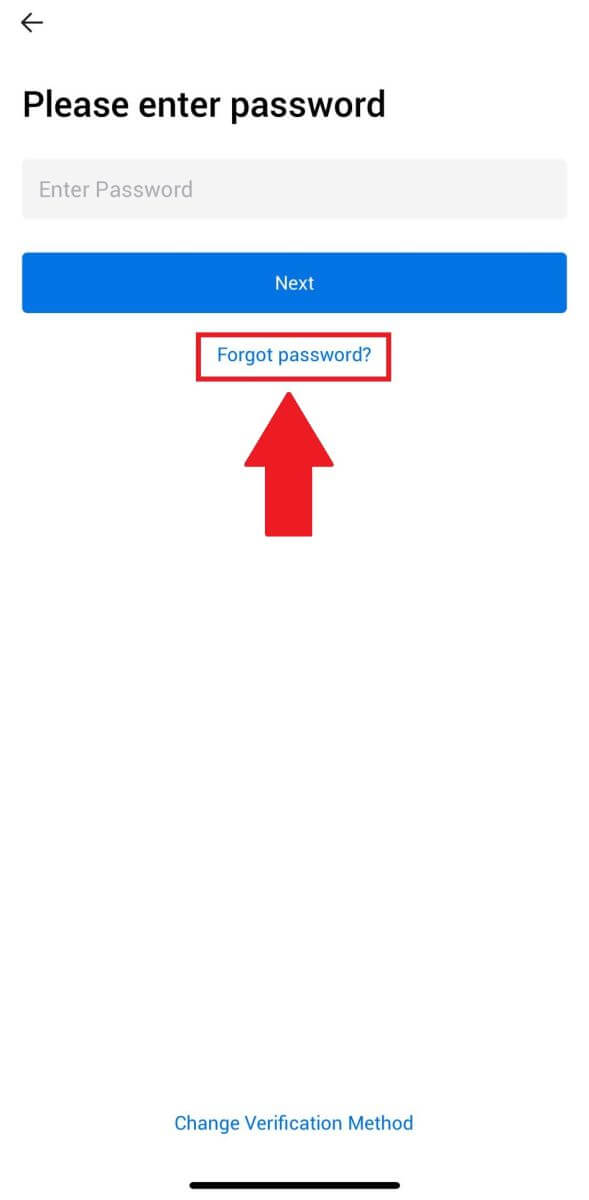
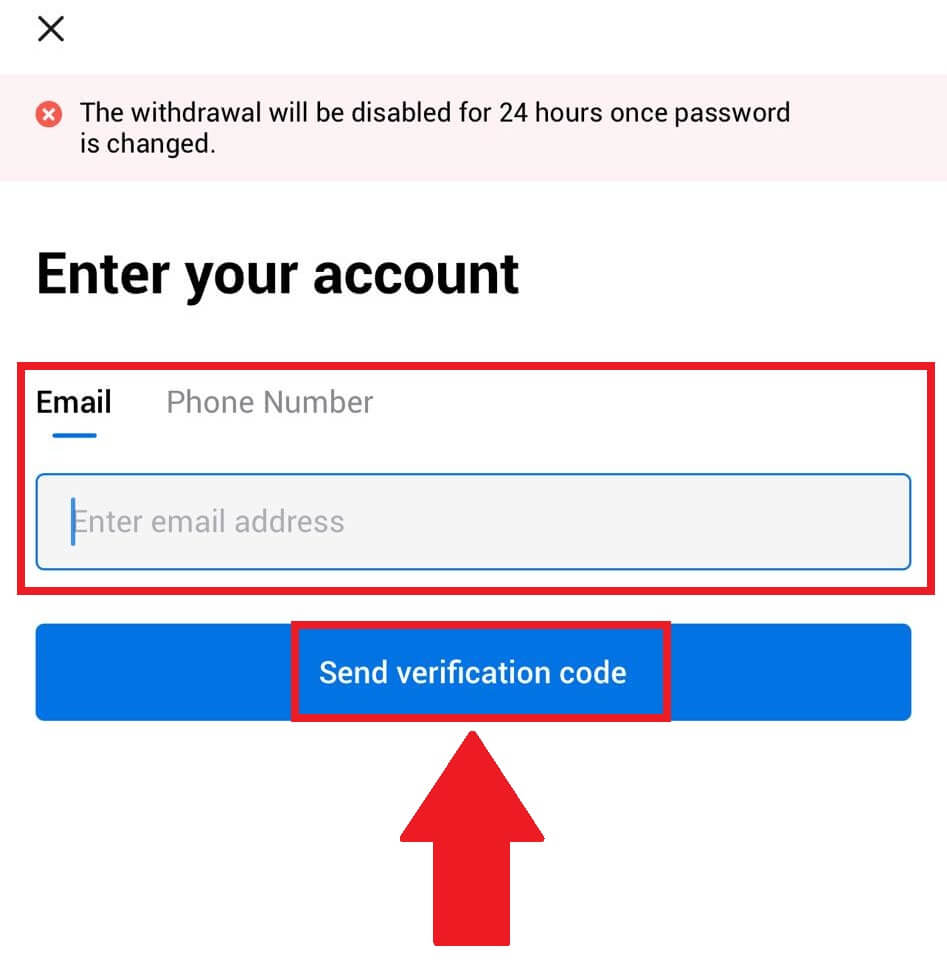
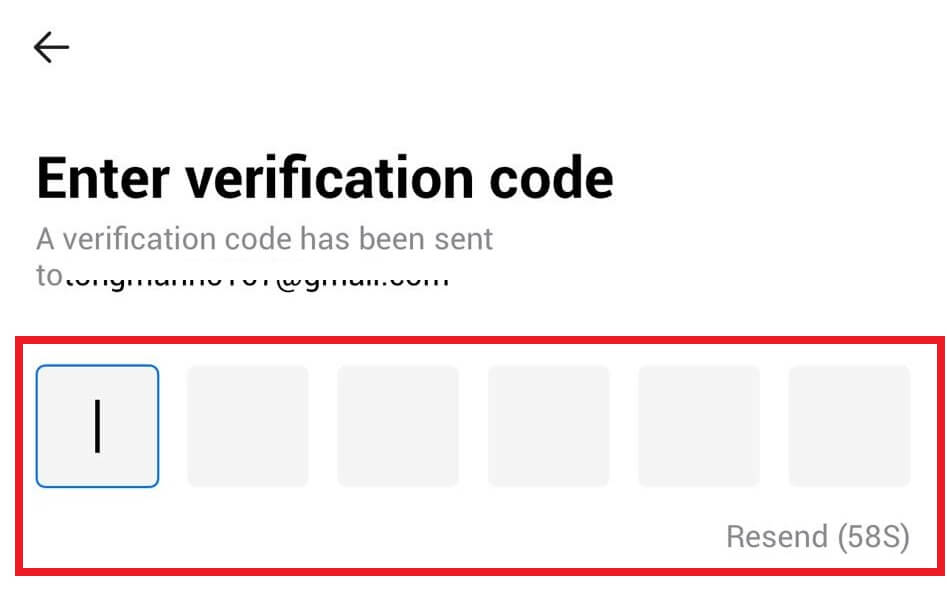
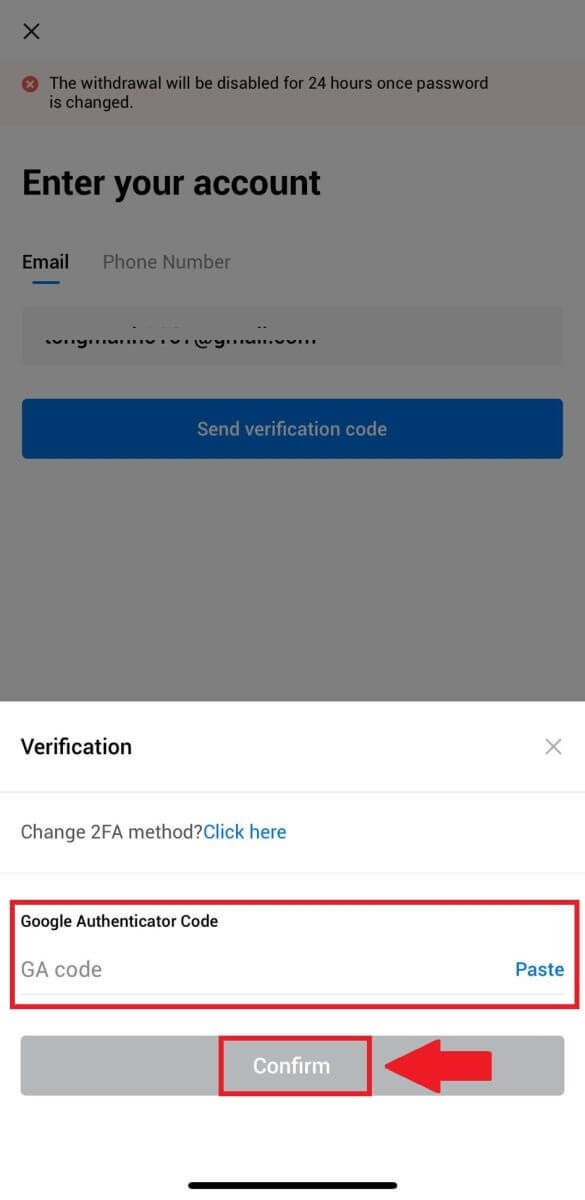
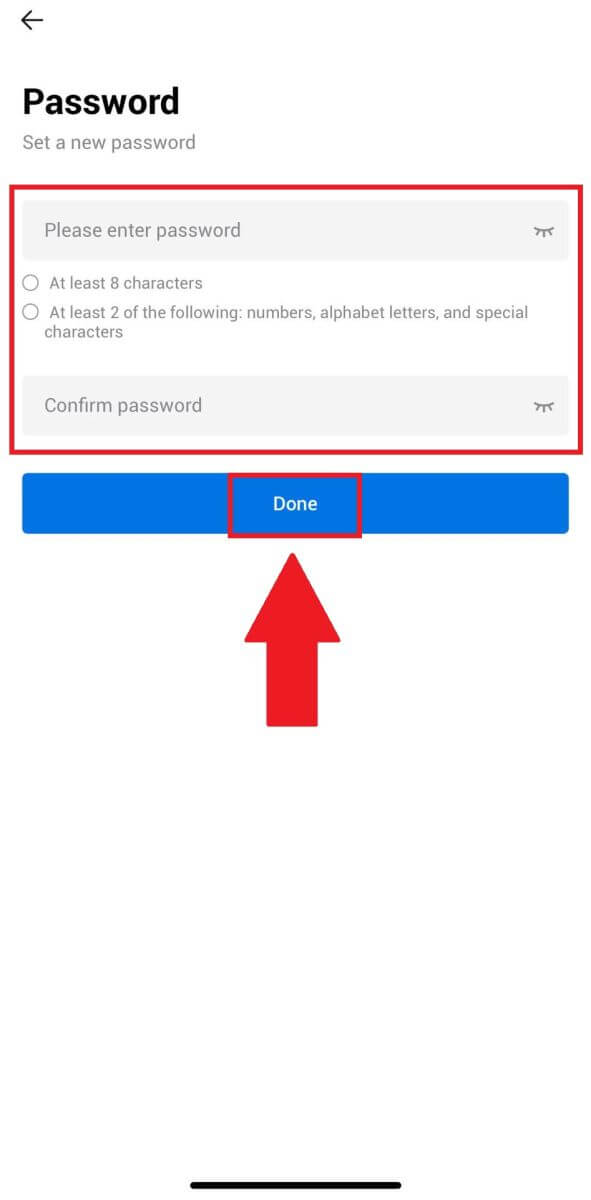
အမေးများသောမေးခွန်းများ (FAQ)
Two-Factor Authentication ဆိုတာဘာလဲ။
Two-Factor Authentication (2FA) သည် အီးမေးလ်အတည်ပြုခြင်းနှင့် သင့်အကောင့်စကားဝှက်အတွက် နောက်ထပ်လုံခြုံရေးအလွှာတစ်ခုဖြစ်သည်။ 2FA ကို ဖွင့်ထားခြင်းဖြင့်၊ သင်သည် HTX ပလပ်ဖောင်းတွင် အချို့သော လုပ်ဆောင်ချက်များကို လုပ်ဆောင်သည့်အခါ 2FA ကုဒ်ကို ပေးရပါမည်။
TOTP ဘယ်လိုအလုပ်လုပ်သလဲ။
HTX သည် Two-Factor Authentication အတွက် Time-based One-time Password (TOTP) ကို အသုံးပြုထားပြီး၊ ၎င်းတွင် စက္ကန့် 30 သာ တရားဝင်သော ယာယီ၊ ထူးခြားသော ဂဏန်း 6 လုံး* ကုဒ်တစ်ခု ဖန်တီးခြင်း ပါဝင်သည်။ ပလက်ဖောင်းပေါ်ရှိ သင်၏ပိုင်ဆိုင်မှုများ သို့မဟုတ် ကိုယ်ရေးကိုယ်တာအချက်အလက်များကို ထိခိုက်စေသည့် လုပ်ဆောင်ချက်များကို လုပ်ဆောင်ရန် သင်သည် ဤကုဒ်ကို ထည့်သွင်းရန် လိုအပ်ပါသည်။
*ကုဒ်တွင် နံပါတ်များသာ ပါရှိရမည်ကို ကျေးဇူးပြု၍ မှတ်သားထားပါ။
Google Authenticator (2FA) ကို ဘယ်လိုချိတ်ဆက်ရမလဲ။
1. HTX ဝဘ်ဆိုက် သို့သွား၍ ပရိုဖိုင်အိုင်ကွန်ကို နှိပ်ပါ။ 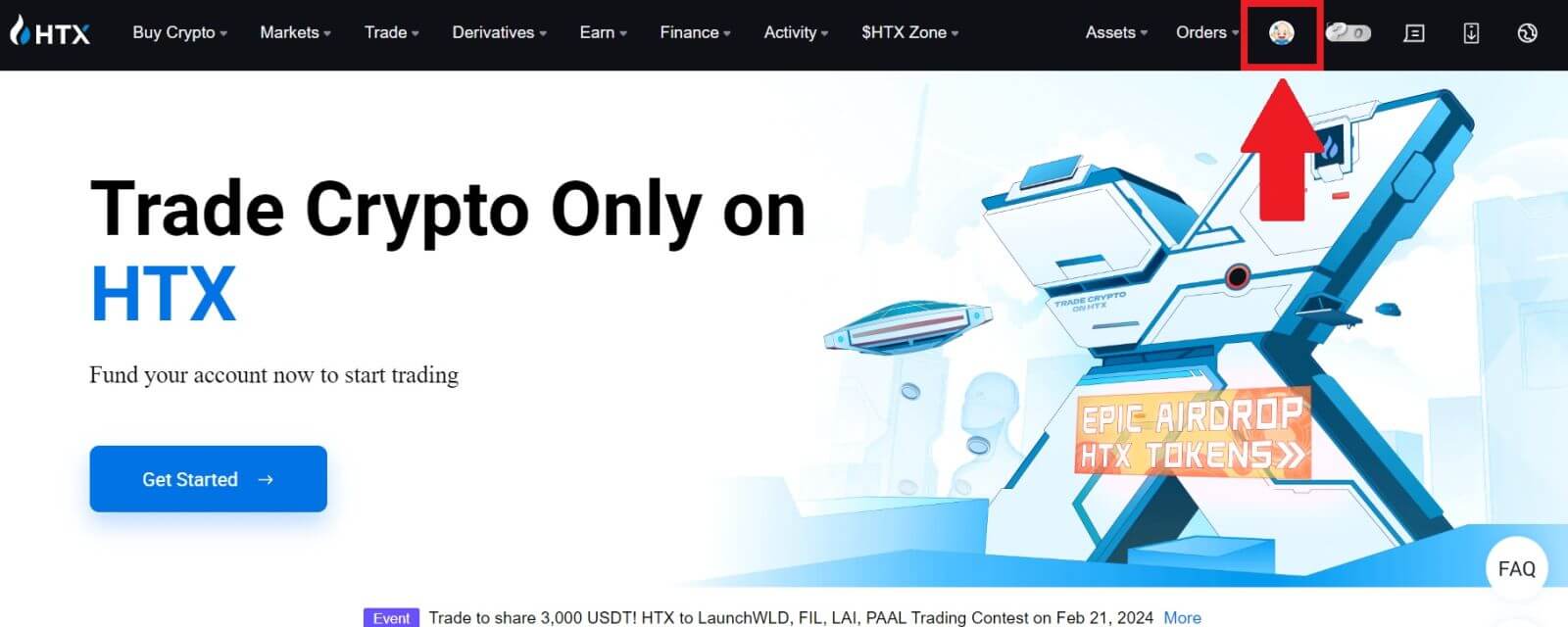
2. Google Authenticator ကဏ္ဍသို့ ဆင်းပြီး၊ [Link] ကို နှိပ်ပါ။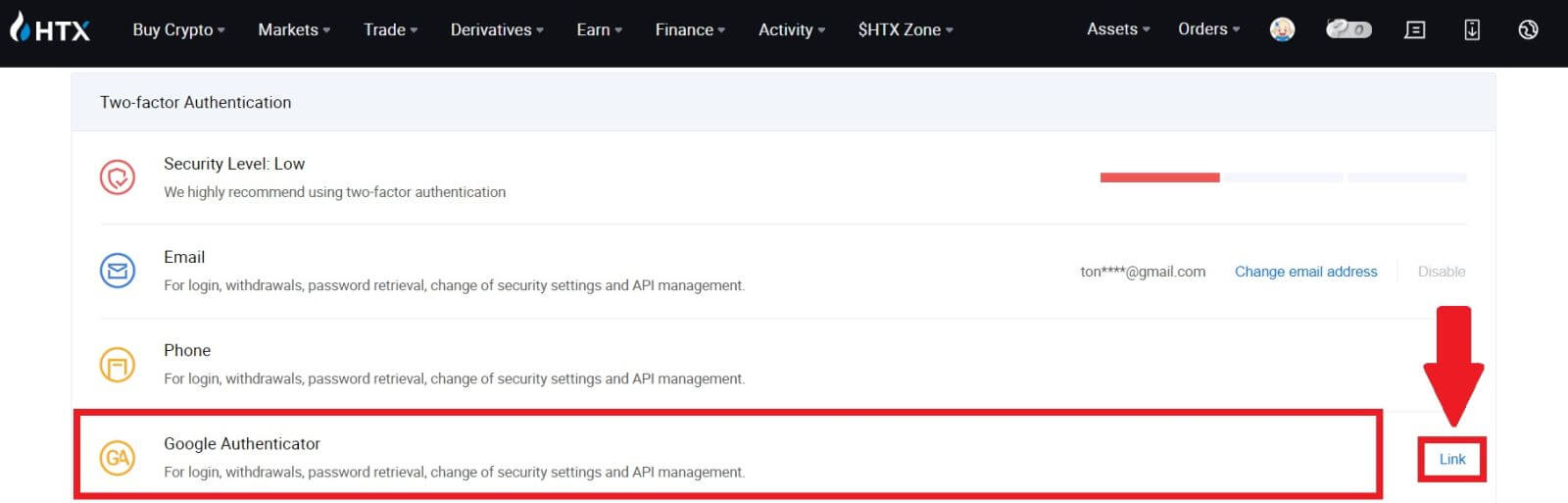
3. Google Authenticator အက်ပ်ကို သင့်ဖုန်းတွင် ဒေါင်းလုဒ်လုပ်ရန် လိုအပ်သည်။
သင်၏ Google Authenticator Backup Key ပါရှိသော ပေါ့ပ်အပ်ဝင်းဒိုးတစ်ခု ပေါ်လာပါမည်။ သင်၏ Google Authenticator အက်ပ် ဖြင့် QR ကုဒ်ကို စကင်န်ဖတ်ပါ ။ 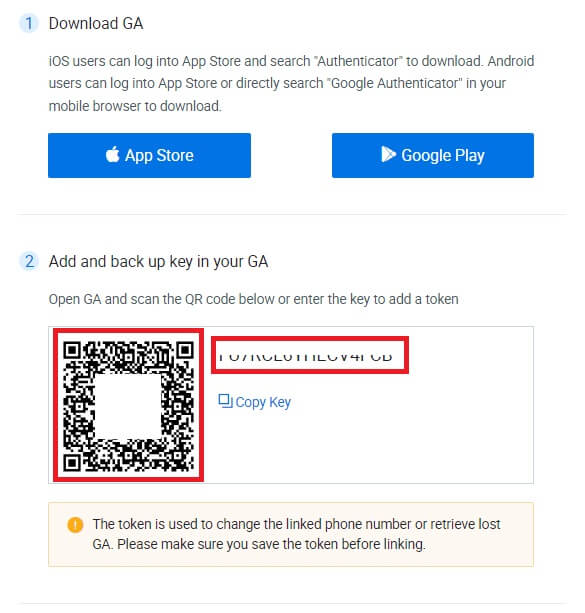
သင်၏ HTX အကောင့်ကို Google Authenticator အက်ပ်သို့ မည်သို့ထည့်မည်နည်း။
သင်၏ Google အထောက်အထားစိစစ်ခြင်းအက်ပ်ကို ဖွင့်ပါ။ ပထမစာမျက်နှာတွင်၊ [ကုဒ်တစ်ခုထည့်ရန်] ကိုရွေးချယ်ပြီး [ QR ကုဒ်ကိုစကင်န်ဖတ်ပါ ] သို့မဟုတ် [ထည့်သွင်းသည့်စနစ်ထည့်သွင်းရန်] ကိုနှိပ်ပါ ။ 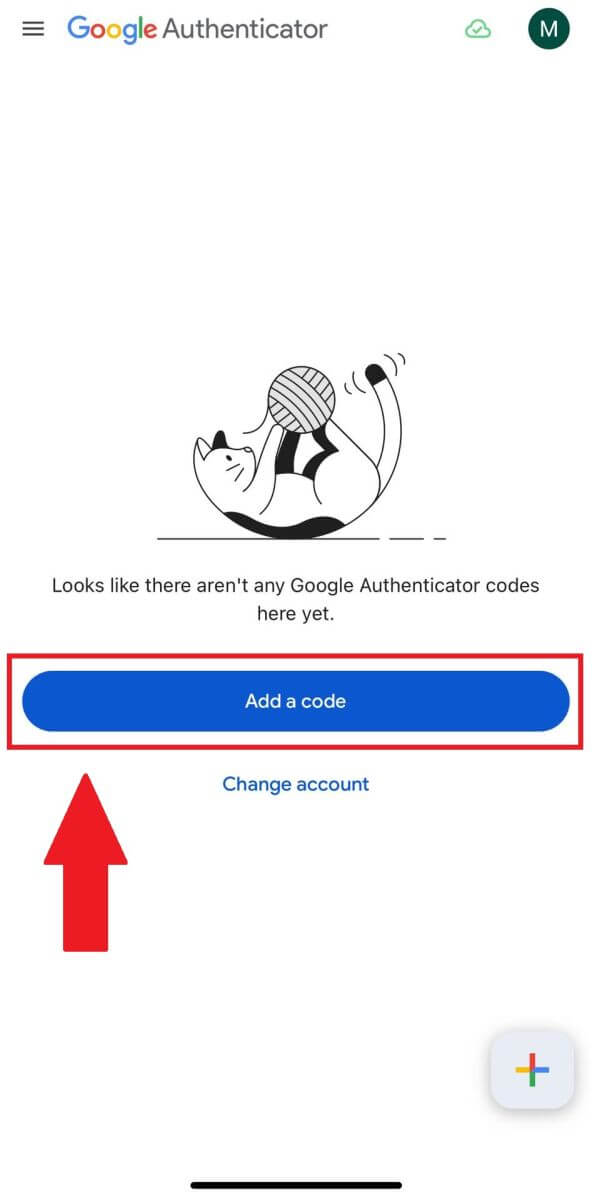
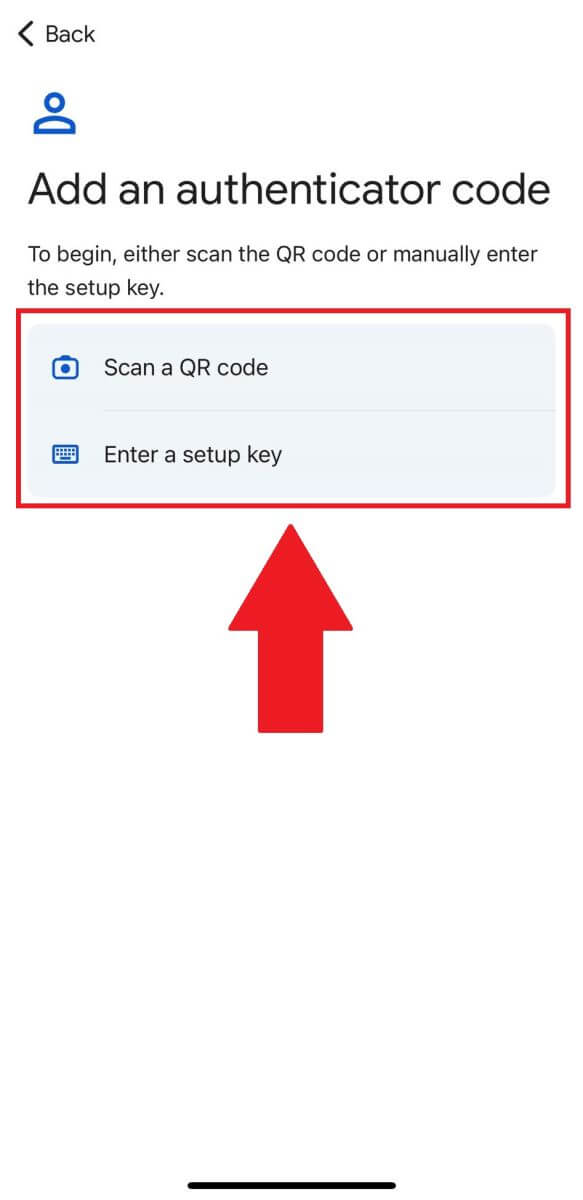
4. သင်၏ HTX အကောင့်ကို Google Authenticator အက်ပ်သို့ အောင်မြင်စွာထည့်သွင်းပြီးနောက်၊ သင်၏ Google Authenticator ဂဏန်း 6 လုံးကုဒ် (GA ကုဒ်သည် စက္ကန့် 30 တိုင်း ပြောင်းလဲနေသည်) နှင့် [Submit] ကို နှိပ်ပါ။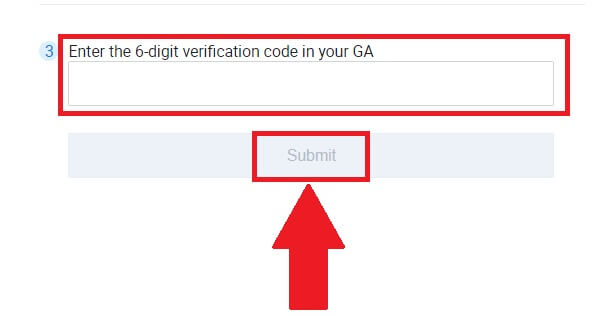
5. ထို့နောက်၊ [Get Verification Code] ကိုနှိပ်ခြင်းဖြင့် သင်၏ အတည်ပြုအီးမေးလ်ကုဒ်ကို ရိုက်ထည့်ပါ ။
ထို့နောက် [Confirm] ကိုနှိပ်ပါ၊ သင်၏ 2FA ကို သင့်အကောင့်တွင် အောင်မြင်စွာဖွင့်နိုင်ပါပြီ။